Page 1
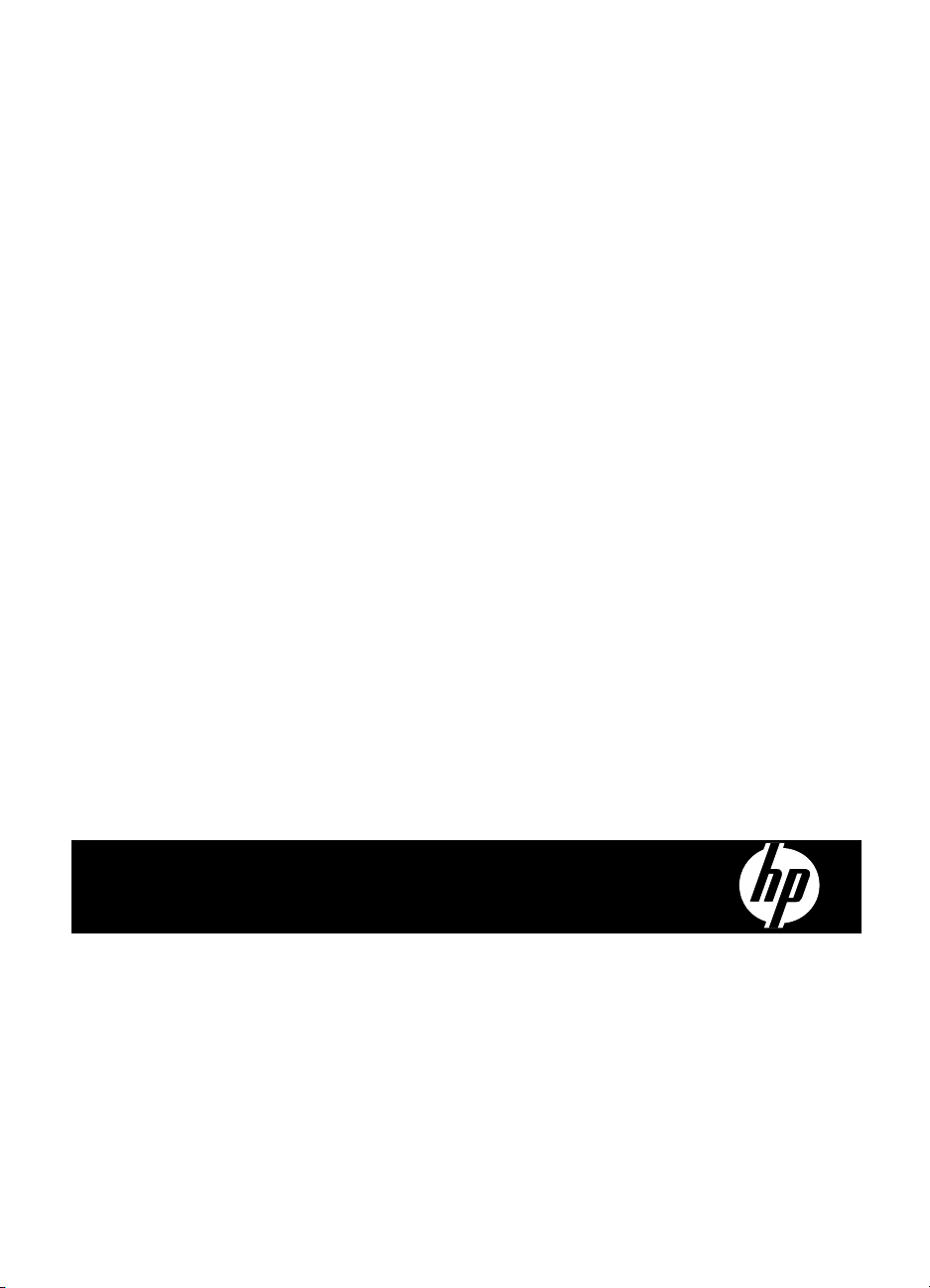
HP Scanjet N9120
Руководство пользователя
Page 2
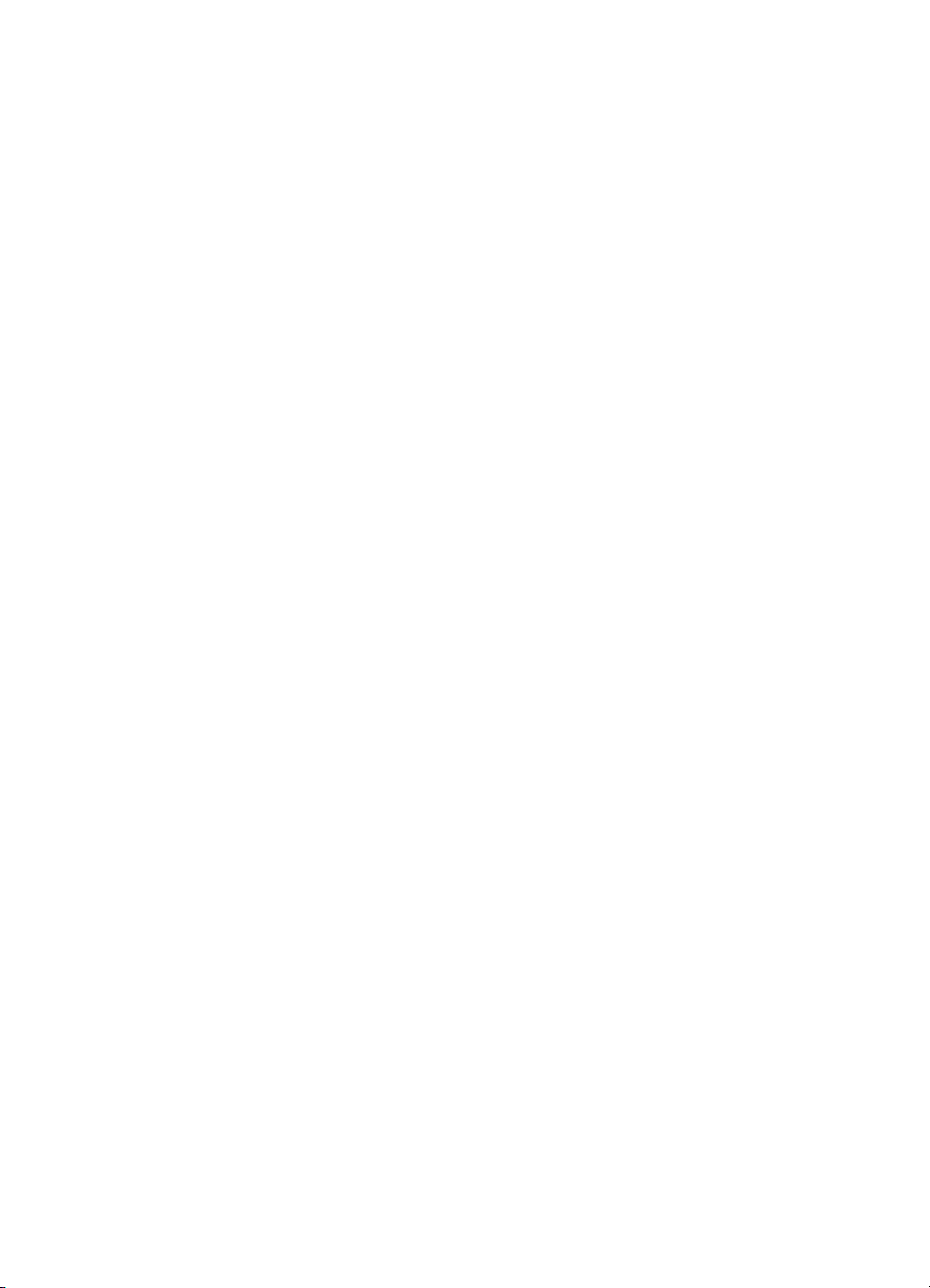
Page 3
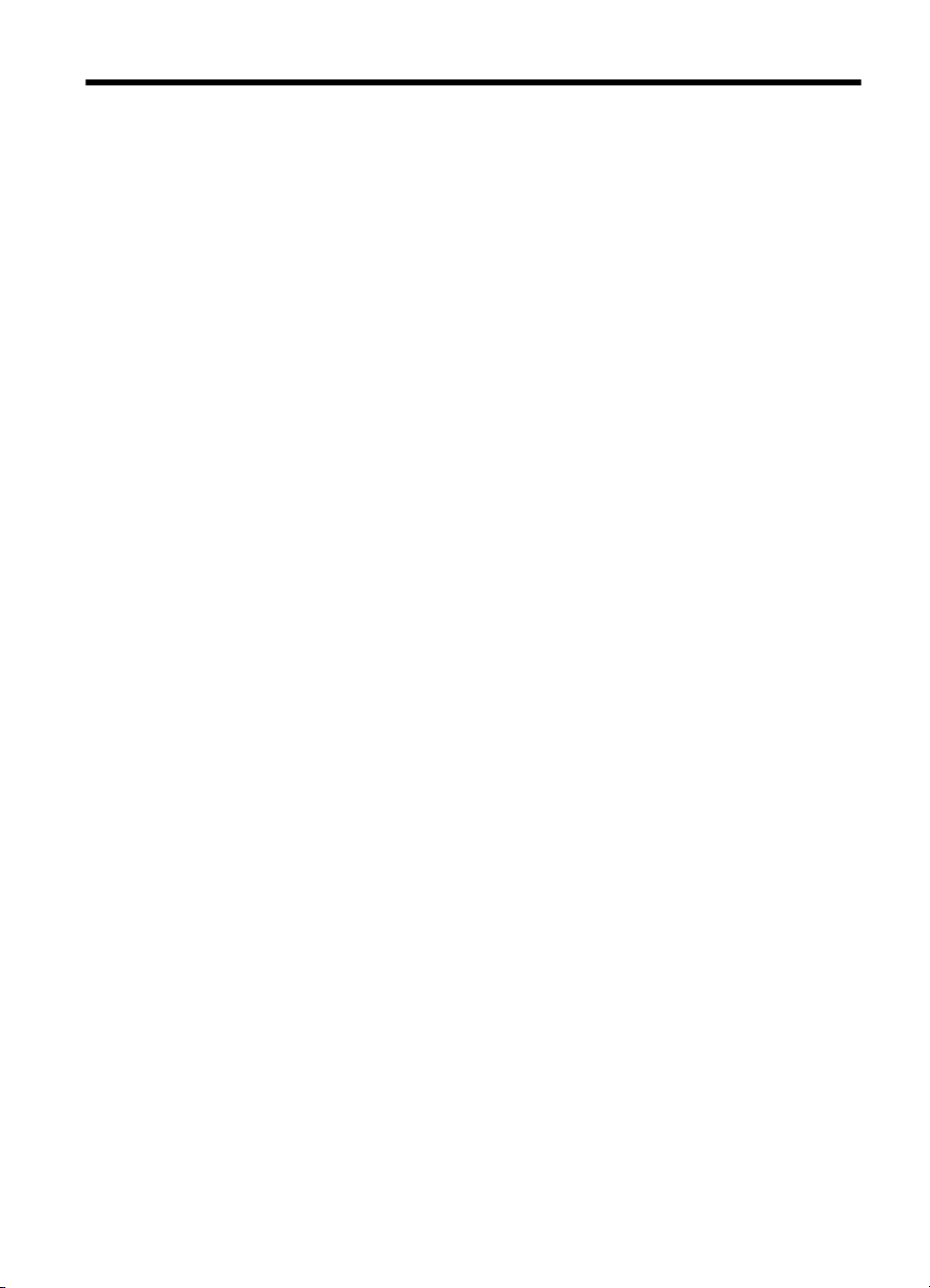
Содержание
1 Использование сканера
Обзор сканера...........................................................................................................................3
Кнопки на лицевой панели сканера...................................................................................4
Режимы работы лампы сканера........................................................................................5
Загрузка документов.................................................................................................................5
Использование устройства автоматической подачи документов...................................5
Советы по загрузке документов...................................................................................6
Загрузка документов.....................................................................................................8
Загрузка оригинала на стекло сканера...........................................................................10
Сканирование..........................................................................................................................12
Назначение программы сканирования кнопке быстрого запуска.......................................12
Сканирование с помощью программы сканирования..........................................................13
Сканирование с помощью программы HP Smart Document Scan (программа HP
для сканирования документов
Сканирование с помощью программ, совместимых с ISIS или TWAIN........................14
Копирование............................................................................................................................14
2 Полезные функции сканера
Работа с профилями программы HP Smart Document Scan (программа HP для
сканирования документов).....................................................................................................15
Автоматический поворот отсканированных страниц...........................................................16
Сканирование длинных документов......................................................................................17
Фильтрация цвета в документе (исключение цвета)...........................................................17
Установка цвета фона для сканирования с помощью устройства АПД.............................18
Использование аппаратного сжатия сканера для более быстрого сканирования............19
Отключение обнаружения
Сканирование без просмотра................................................................................................20
Настройка и использование впечатывающего устройства.................................................21
Установка и замена картриджа впечатывающего устройства......................................21
Размещение впечатывающего устройства.....................................................................23
Проверка впечатывающего устройства..........................................................................24
Очистка впечатывающего устройства.............................................................................25
Использование впечатывающего устройства................................................................25
ошибки подачи...........................................................................19
)........................................................................................13
3 Уход и обслуживание
Заказ расходных материалов и принадлежностей..............................................................26
Очистка устройства автоматической подачи документов...................................................26
Очистка стекла сканера..........................................................................................................30
Очистка фильтров вентилятора сканера..............................................................................30
Замена ролика
Информация об обслуживании сканера в программе HP Scanner Tools Utility
(утилита HP для обслуживания сканера)..............................................................................32
4 Устранение неполадок
Индикаторы сканера...............................................................................................................34
подачи и разделительной пластины...........................................................32
1
Page 4
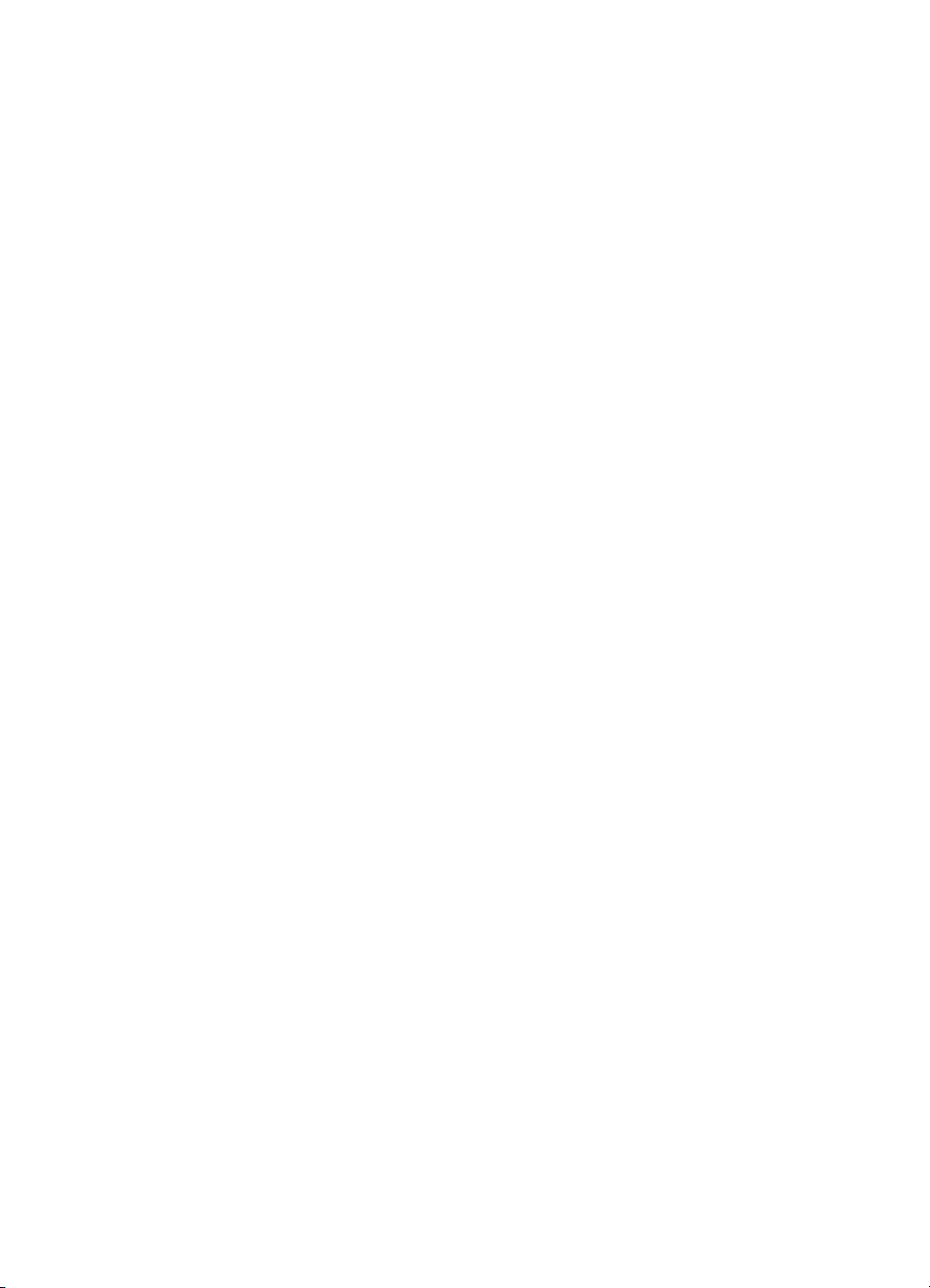
Неполадки при инициализации сканера и аппаратные проблемы.....................................35
Проверьте питание сканера.............................................................................................36
Проверьте соединение USB............................................................................................36
Удалите и снова установите утилиты HP Scanjet..........................................................37
Неполадки в работе сканера.................................................................................................37
Сканер не включается......................................................................................................38
Лампа сканера не выключается......................................................................................38
Сканер не сразу начинает сканирование.......................................................................38
Сканер выполняет сканирование только одной стороны двустороннего
документа..........................................................................................................................38
Отсканированное изображение выглядит размытым....................................................39
Нарушен порядок отсканированных страниц.................................................................39
В отсканированном
документе не хватает страниц.......................................................39
Оптимизация скорости сканирования.............................................................................40
Изображение полностью черное или полностью белое................................................40
Отсканированные изображения неровные.....................................................................41
На отсканированных изображениях имеются полосы или царапины..........................41
На отпечатанной странице появляются вертикальные белые полосы........................41
Файлы отсканированных изображений имеют слишком большой размер..................41
Впечатывающее устройство не печатает либо качество печати низкое.....................42
Кнопки сканера работают неправильно................................................................................43
Кнопки не
работают..........................................................................................................43
При нажатии кнопки запускается не та программа, которая ожидалась.....................43
При нажатии кнопки Сканировать используется неправильный профиль..................44
Проблемы с устройством автоматической подачи документов..........................................44
Устраните замятие бумаги в устройстве АПД................................................................45
Устройство автоматической подачи документов не подает бумагу.............................48
Нижняя часть отсканированного изображения обрезана..............................................48
Дополнительные сведения об устранении неполадок........................................................49
5 Специальные возможности................................................................................................50
Указатель......................................................................................................................................51
2
Page 5

1 Использование сканера
В следующих разделах описывается сканер HP Scanjet N9120, а также приемы
сканирования и копирования документов.
•
Обзор сканера
Загрузка документов
•
Сканирование
•
Назначение программы сканирования кнопке быстрого запуска
•
Сканирование с помощью программы сканирования
•
Копирование
•
Обзор сканера
1 Лицевая панель
2 Устройство автоматической подачи документов (АПД)
3 Входной лоток устройства АПД
4 Выходной лоток устройства АПД
5 Фиксатор устройства АПД
6 Переключатель Питание
См. также
•
Кнопки на лицевой панели сканера
Режимы работы лампы сканера
•
Использование сканера 3
Page 6
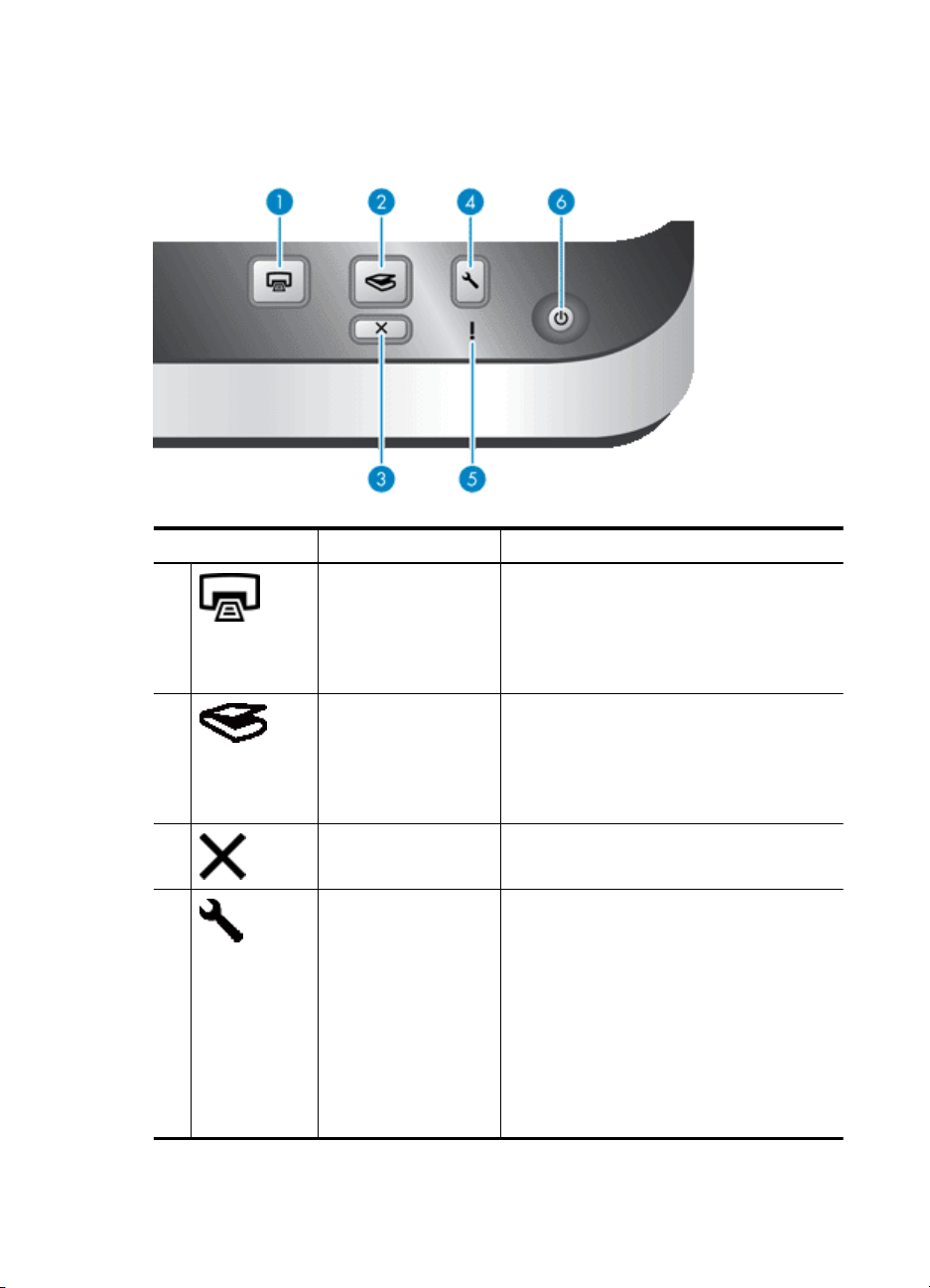
Глава 1
Кнопки на лицевой панели сканера
Кнопки на лицевой панели сканера используются для запуска сканирования и
настройки некоторых параметров сканера.
Значок Название кнопки Описание
1 Копировать По умолчанию выполняется печать копий,
2 Сканировать По умолчанию выполняется запуск
3 Отмена Отмена сканирования или копирования.
4 Сервис Запуск HP Scanner Tools Utility (утилита HP
количество которых выбрано в программе
HP Document Copy (программа HP для
копирования документов).
Либо запускается программа сканирования,
назначенная для этой кнопки.
сканирования с параметрами профиля
программы HP Smart Document Scan,
назначенными для данной кнопки.
Либо запускается программа сканирования,
назначенная для этой кнопки.
для обслуживания сканера), с помощью
которой можно выполнить следующие
действия.
Назначение программ сканирования
•
кнопкам быстрого запуска на сканере.
Настройка кнопок на лицевой панели
•
сканера.
Управление впечатывающим
•
устройством.
Просмотр сведений о параметрах,
•
состоянии и обслуживании сканера.
4 Использование сканера
Page 7
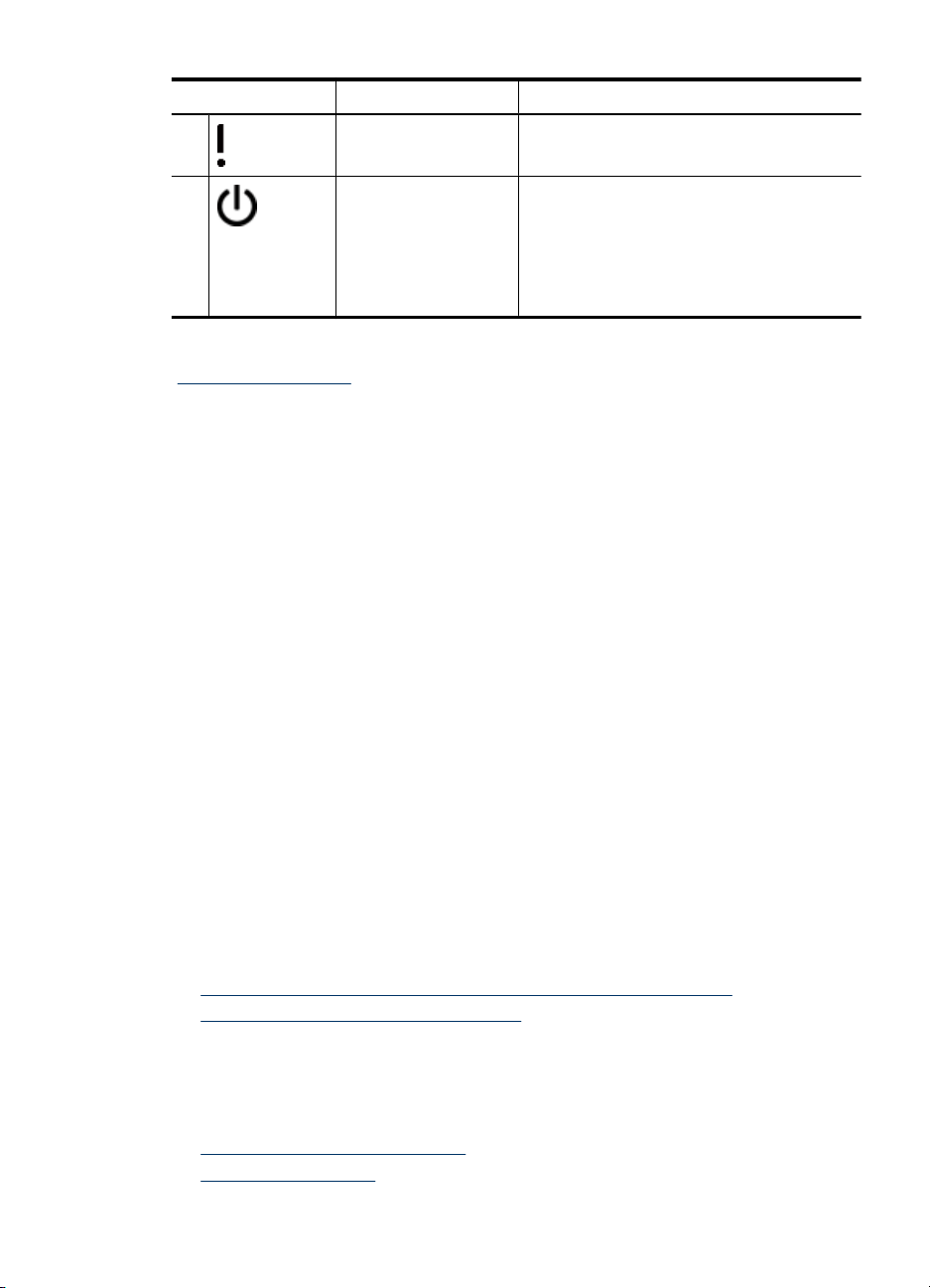
(продолж.)
Значок Название кнопки Описание
5 Индикатор
6 Энергосбережение Кнопка Энергосбережение используется
Внимание
См. также
"
Индикаторы сканера" на стр. 34
Режимы работы лампы сканера
Сканер поддерживает следующие два режима работы лампы.
• В режиме Power Save (Энергосбережение) лампа сканера автоматически
выключается, если сканер бездействует в течение примерно 15 минут. Чтобы
снова использовать сканер, нажмите кнопку Энергосбережение для выхода из
режима энергосбережения.
• В режиме Instant Lamp On (Мгновенное включение лампы) лампа сканера
автоматически выключается, если сканер бездействует в течение примерно 15
минут, но при этом
Чтобы перейти из режима Power Save (Энергосбережение) в режим Instant Lamp
On (Мгновенное включение лампы), установите флажок Enable Instant Lamp On
(Разрешить мгновенное включение лампы) на вкладке Buttons (Кнопки) в HP
Scanner Tools Utility (утилита HP для обслуживания сканера). Чтобы вернуться в
режим Power Save (Энергосбережение), снимите флажок Enable Instant Lamp
On (Разрешить мгновенное включение лампы).
остается разогретой и готовой к сканированию.
Индикатор Внимание предоставляет
информацию о состоянии сканера.
для перевода сканера в режим
энергосбережения, когда он не
используется. Чтобы снова использовать
сканер, нажмите кнопку
Энергосбережение для выхода из режима
энергосбережения.
Загрузка документов
С помощью устройства автоматической подачи документов (АПД) можно
выполнить автоматизированное сканирование до 200 одно- и двусторонних
страниц документов. Можно также выполнять сканирование одной стороны
документа непосредственно со стекла сканера.
Этот раздел содержит следующие темы.
•
Использование устройства автоматической подачи документов
Загрузка оригинала на стекло сканера
•
Использование устройства автоматической подачи документов
Полезную информацию о правильной загрузке документов см. в следующих
разделах.
•
Советы по загрузке документов
Загрузка документов
•
Загрузка документов 5
Page 8
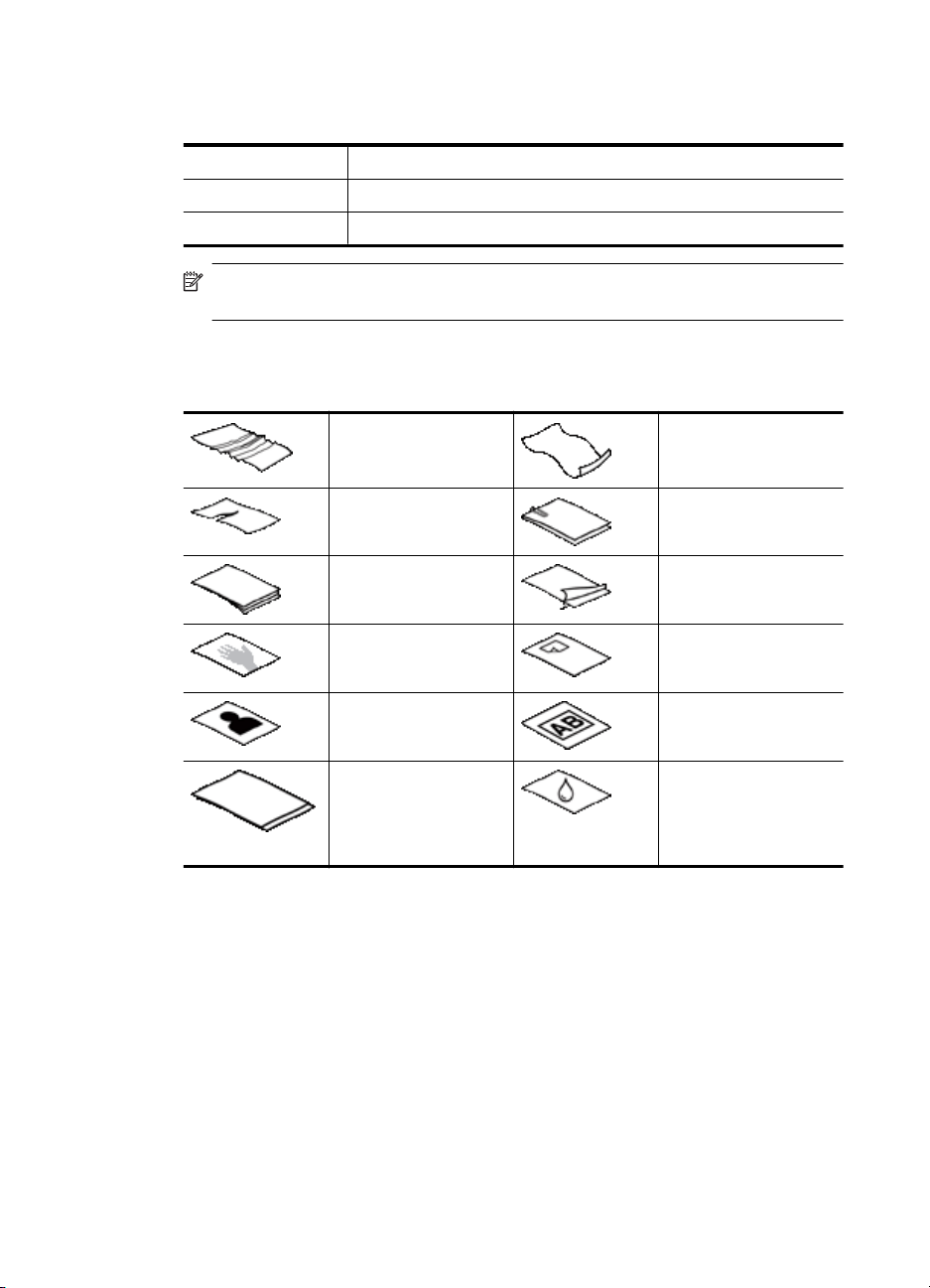
Глава 1
Советы по загрузке документов
• Устройство АПД поддерживает следующие типы бумаги.
Ширина 70–300 мм
Длина 148–864 мм
Плотность 49–120 г/м
2
Примечание. В программе сканирования установите размер бумаги,
соответствующий ширине и длине сканируемой бумаги.
• Сканирование документов следующих типов может привести к замятию бумаги
или повреждению документов. Для сканирования такого документа сделайте
его копию и выполните сканирование копии.
Скрученные или
смятые документы
Разорванные
документы
Копировальная
бумага
Очень тонкая,
полупрозрачная
бумага
Фотографии Прозрачные
Слипшиеся листы
бумаги
Скрученные
документы
Документы со
скрепками
Мелованная бумага
Бумага с
приклеенными
этикетками
материалы для
проектора
Бумага с влажными
веществами
(например клеем или
корректурной
жидкостью)
• Перед загрузкой документов убедитесь, что крышки доступа устройства АПД
надежно зафиксированы.
• При загрузке стопки документов убедитесь, что все страницы имеют
одинаковый размер.
• Максимальная емкость устройства АПД составляет 200 листов бумаги 75 г/м
При использовании более плотной бумаги максимальная емкость будет
2
.
6 Использование сканера
Page 9
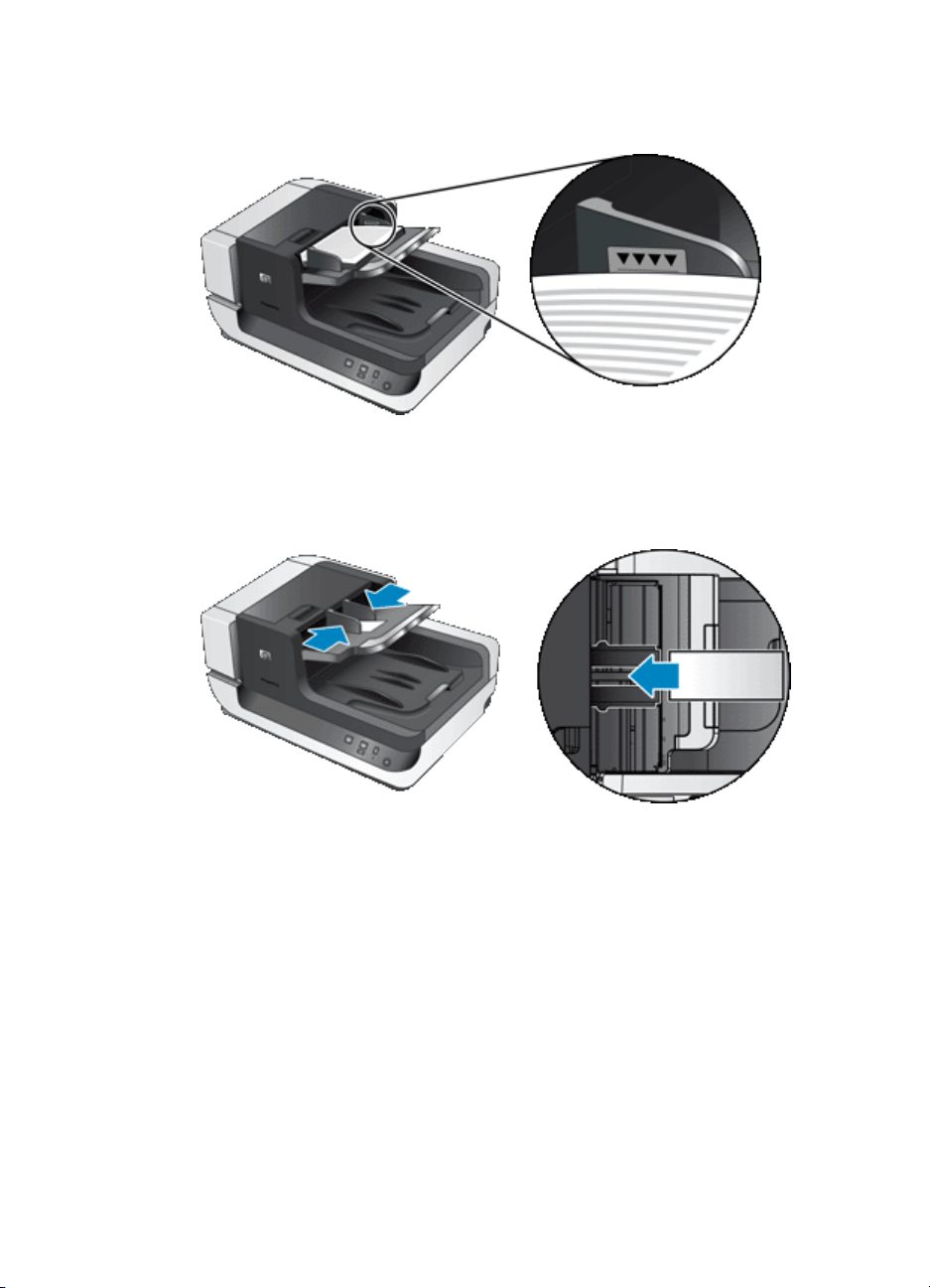
меньше. Для определения максимальной высоты стопки документов
используйте линию максимального заполнения, показанную на рисунке ниже.
• Документы небольшого размера или небольшой ширины загружайте в
устройство подачи краем, который менее 148 мм, чтобы край большего размера
подавался в устройство и проходил по роликам подачи.
Загрузка документов 7
Page 10

Глава 1
• При загрузке бумаги небольшого размера или с низкой плотностью, например
каталожных карточек формата А6 или копировальной бумаги для чеков (США),
загружайте не менее пяти листов, чтобы обеспечить распознавание и подачу
бумаги устройством АПД. Если требуется сканировать менее пяти листов
небольшого размера или с низкой плотностью, выполняйте сканирование со
стекла сканера.
• При загрузке
длинных документов, свисающих с края входного лотка,
выдвиньте удлинитель лотка (1) и затем загружайте документы (2).
Загрузка документов
1. Поднимите ограничитель бумаги в выходном лотке, лучше всего
соответствующий размеру сканируемых документов. Выбирайте ограничитель,
ближайший к краю документов, которые выходят из устройства АПД. При этом
ограничитель должен находиться дальше края документов.
8 Использование сканера
Page 11
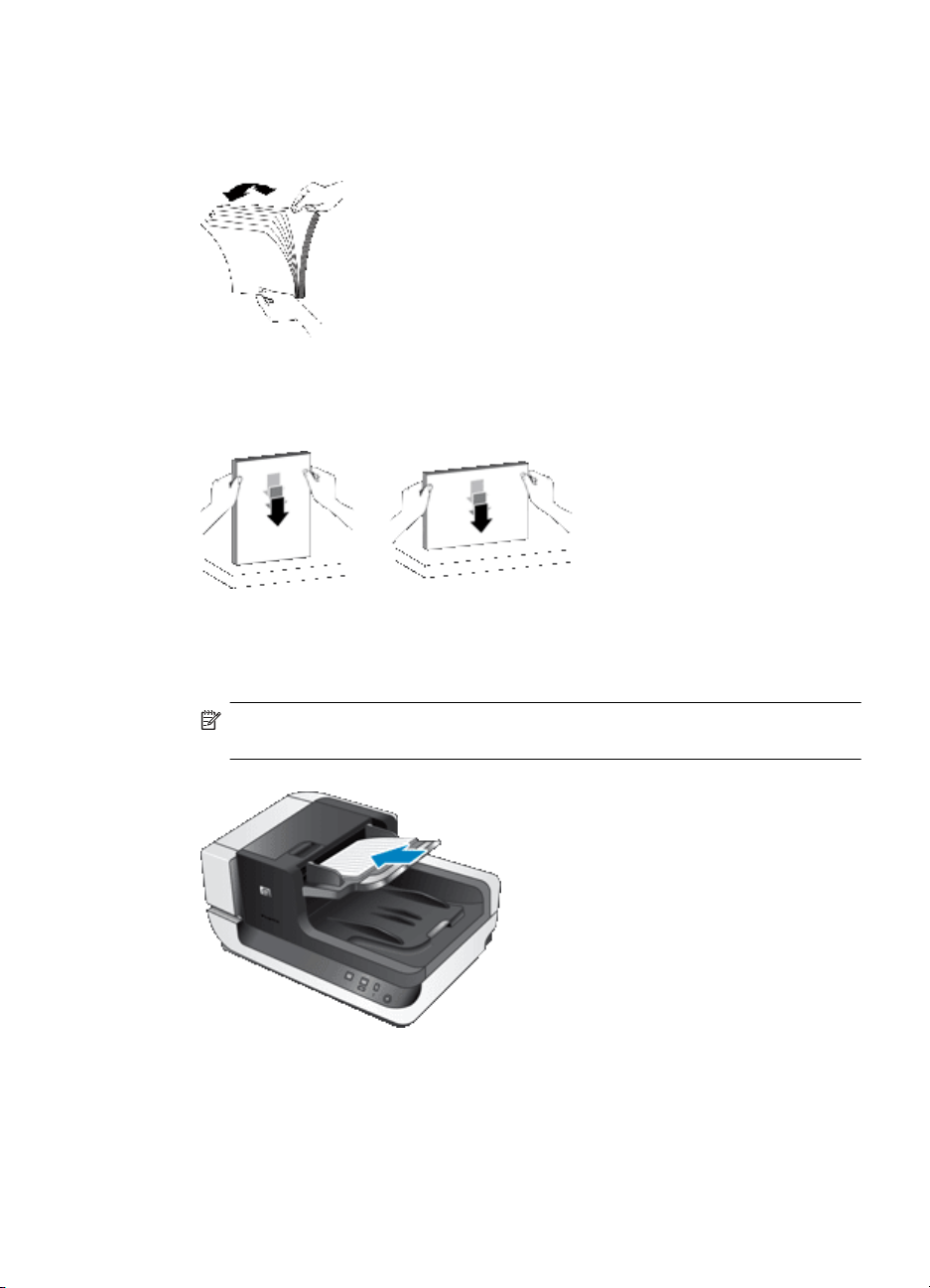
2. Пролистайте стопку документов и убедитесь, что страницы не слиплись.
Пролистайте в одну сторону ту часть стопки бумаги, которая будет помещена в
устройство АПД, затем пролистайте эту же часть стопки в другую сторону.
3. Выровняйте края документа, для этого постучите нижней частью стопки
документов по столу. Поверните стопку на 90 градусов и повторите операцию.
4. Разместите стопку бумаги по центру входного лотка. Загрузите стопку лицевой
стороной вверх. Для максимальной скорости сканирования загружайте стопку
левым краем в устройство АПД.
Примечание. В программе сканирования выберите параметр макета,
соответствующий ориентации оригиналов в устройстве АПД.
5. Отрегулируйте направляющие бумаги в соответствии с шириной документов.
Убедитесь, что направляющие не слишком плотно прилегают к краям бумаги.
Загрузка документов 9
Page 12

Глава 1
Это может затруднить подачу бумаги. В то же время убедитесь, что
направляющие касаются краев документов.
6. Аккуратно сдвиньте стопку вперед, чтобы сработал датчик лотка.
Загрузка оригинала на стекло сканера
Материалы, которые не удовлетворяет требованиям для сканирования с помощью
устройства автоматической подачи документов (АПД), помещайте
непосредственно на стекло сканера.
Минимальный размер Любой размер
Максимальный размер 300 x 432 мм
10 Использование сканера
Page 13
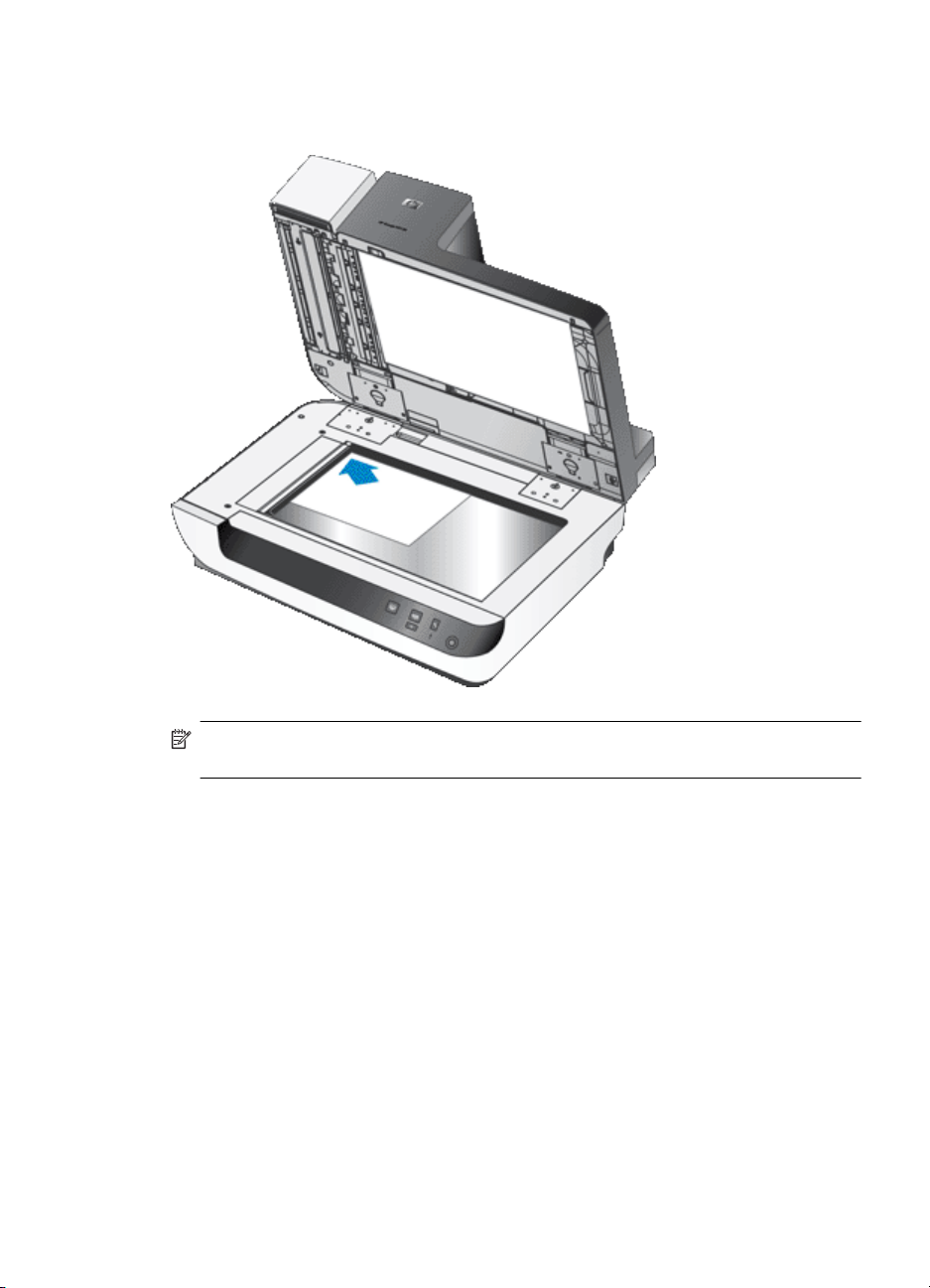
Поместите оригинал на стекло сканера лицевой стороной вниз и выровняйте по
меткам.
Примечание. В программе сканирования выберите параметр макета,
соответствующий ориентации оригинала на стекле сканера.
Загрузка документов 11
Page 14
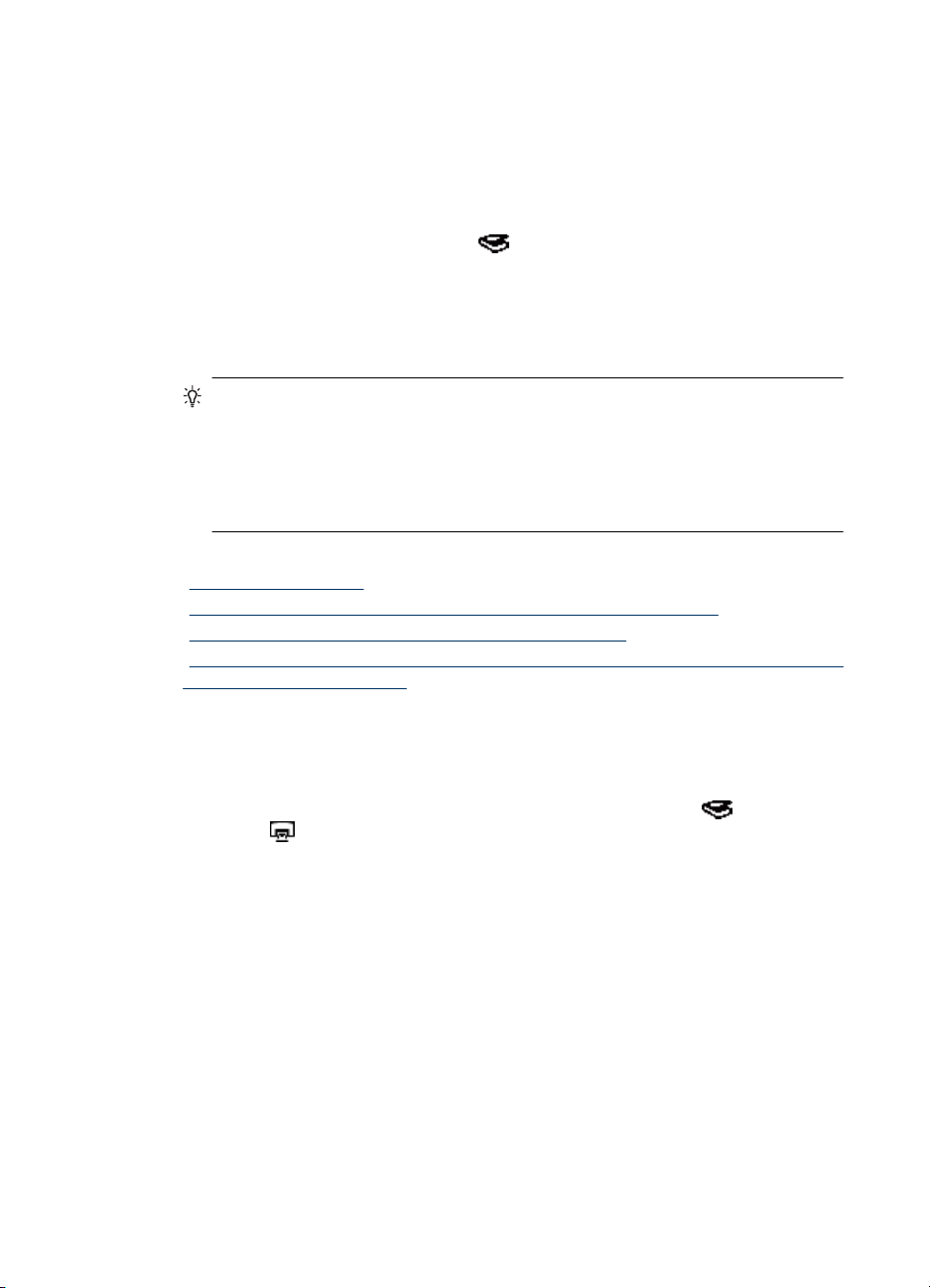
Глава 1
Сканирование
Далее перечислены основные этапы сканирования.
1. Загрузите оригиналы.
2. Выполните одно из следующих действий.
• Нажмите кнопку Сканировать (
начать сканирование с помощью назначенной программы (и профиля, если
применимо).
• Откройте на компьютере программу сканирования и выберите источник
данных ISIS или TWAIN. Выберите требуемые параметры и запустите
сканирование.
Совет Чтобы снизить вероятность замятия бумаги, используйте
параметры сканирования, в которых указаны фактические размеры
сканируемых страниц.
Совет Если выбрано двустороннее сканирование или копирование, а
оригиналы загружены в устройство автоматической подачи документов
(АПД), сканер будет обрабатывать обе стороны оригинала за один проход.
См. также
• "
Загрузка документов" на стр. 5
Назначение программы сканирования кнопке быстрого запуска" на стр. 12
• "
Сканирование с помощью программы сканирования" на стр. 13
• "
Работа с профилями программы HP Smart Document Scan (программа HP для
• "
сканирования документов)" на стр. 15
) на лицевой панели сканера, чтобы
Назначение программы сканирования кнопке быстрого запуска
На сканере имеются две кнопки быстрого запуска Сканировать ( ) и
Копировать (
распознающую эти кнопки.
12 Использование сканера
). Каждой из кнопок можно назначить программу сканирования,
Page 15
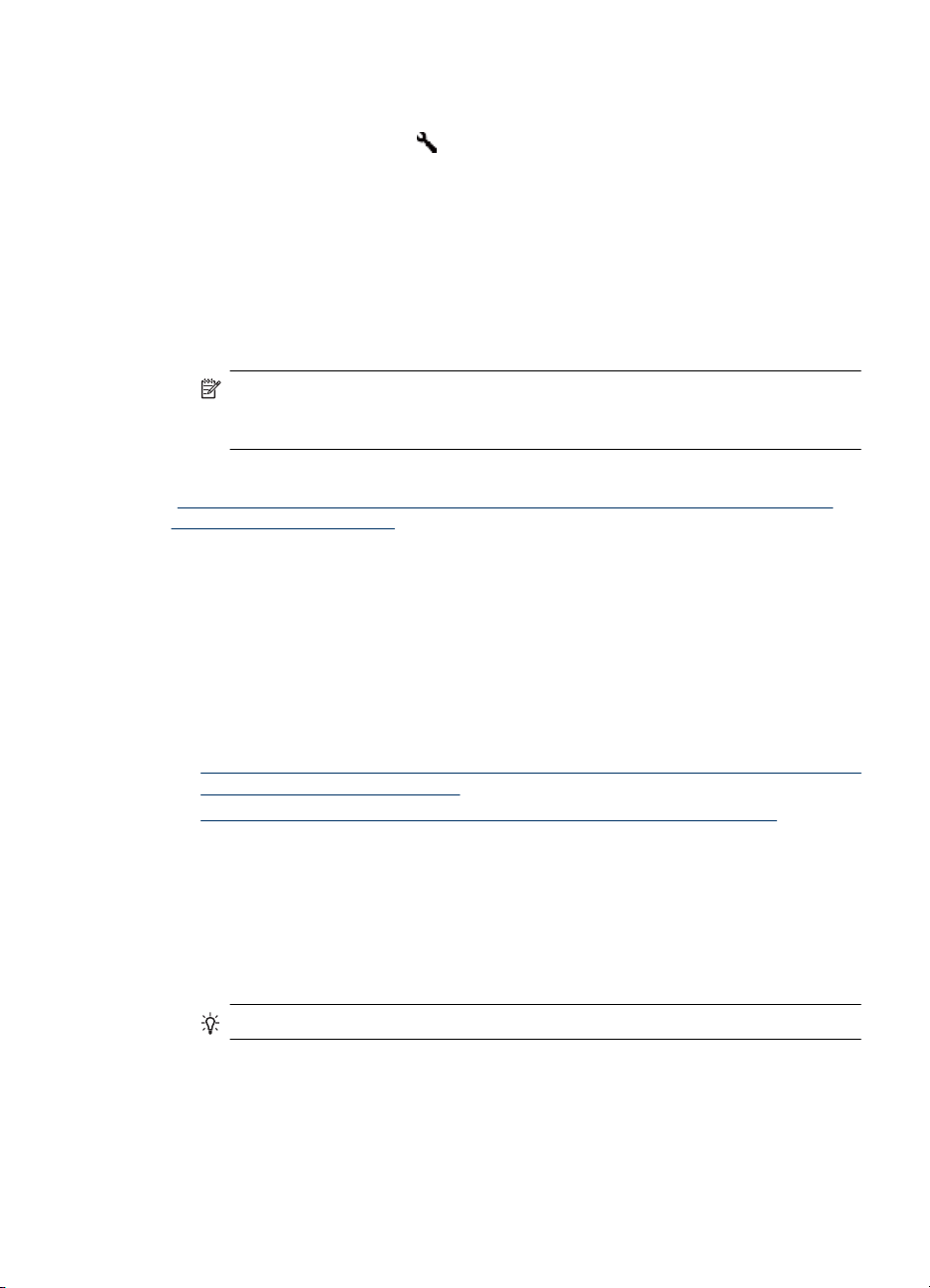
Чтобы назначить кнопке быстрого запуска программу сканирования, выполните
следующие действия.
1.
Нажмите кнопку Сервис (
программу HP Scanner Tools Utility (утилита HP для обслуживания сканера).
Перейдите на вкладку Buttons (Кнопки).
2. В списке Program to Start (Запускаемая программа) выберите программу
сканирования, которая будет запускаться при нажатии данной кнопки.
3. Если выбрана программа HP Smart Document Scan, можно также
дополнительно выбрать профиль в списке Profile (Профиль).
Если профиль не выбран, при нажатии кнопки запускается
Document Scan и при каждом запуске нового сканирования необходимо выбрать
параметры сканирования.
Примечание. Если изменено имя профиля, назначенного кнопке быстрого
запуска, требуется также обновить сведения о кнопке в программе HP
Scanner Tools Utility (утилита HP для обслуживания сканера).
См. также
Работа с профилями программы HP Smart Document Scan (программа HP для
"
сканирования документов)" на стр. 15
) на лицевой панели сканера, чтобы запустить
программа HP Smart
Сканирование с помощью программы сканирования
Можно сканировать изображения или документы непосредственно в ISIS- или
TWAIN-совместимую программу. Обычно в таких программах имеется команда
меню Acquire (Получить), Scan (Сканировать), Import New Object (Импортировать
новый объект) или Insert (Вставить). Если неизвестно, является ли программа
совместимой или как называется команда, см. документацию для этой программы.
См. также
•
Сканирование с помощью программы HP Smart Document Scan (программа HP для сканирования документов)
Сканирование с помощью программ, совместимых с ISIS или TWAIN
•
Сканирование с помощью программы HP Smart Document Scan (программа HP
для сканирования документов)
1. Щелкните Пуск, Программы или Все программы, HP, HP Smart Document
Scan и выберите HP Smart Document Scan Software (программа HP для
сканирования документов).
2. Выберите профиль и щелкните Scan (Сканировать).
Совет Описание выбранного профиля отображается под списком.
3. Чтобы выполнить сканирование, следуйте инструкциям на экране.
Для получения дополнительной информации см. HP Smart Document Scan Software
Help (справка программы HP для сканирования документов).
Сканирование с помощью программы сканирования 13
Page 16
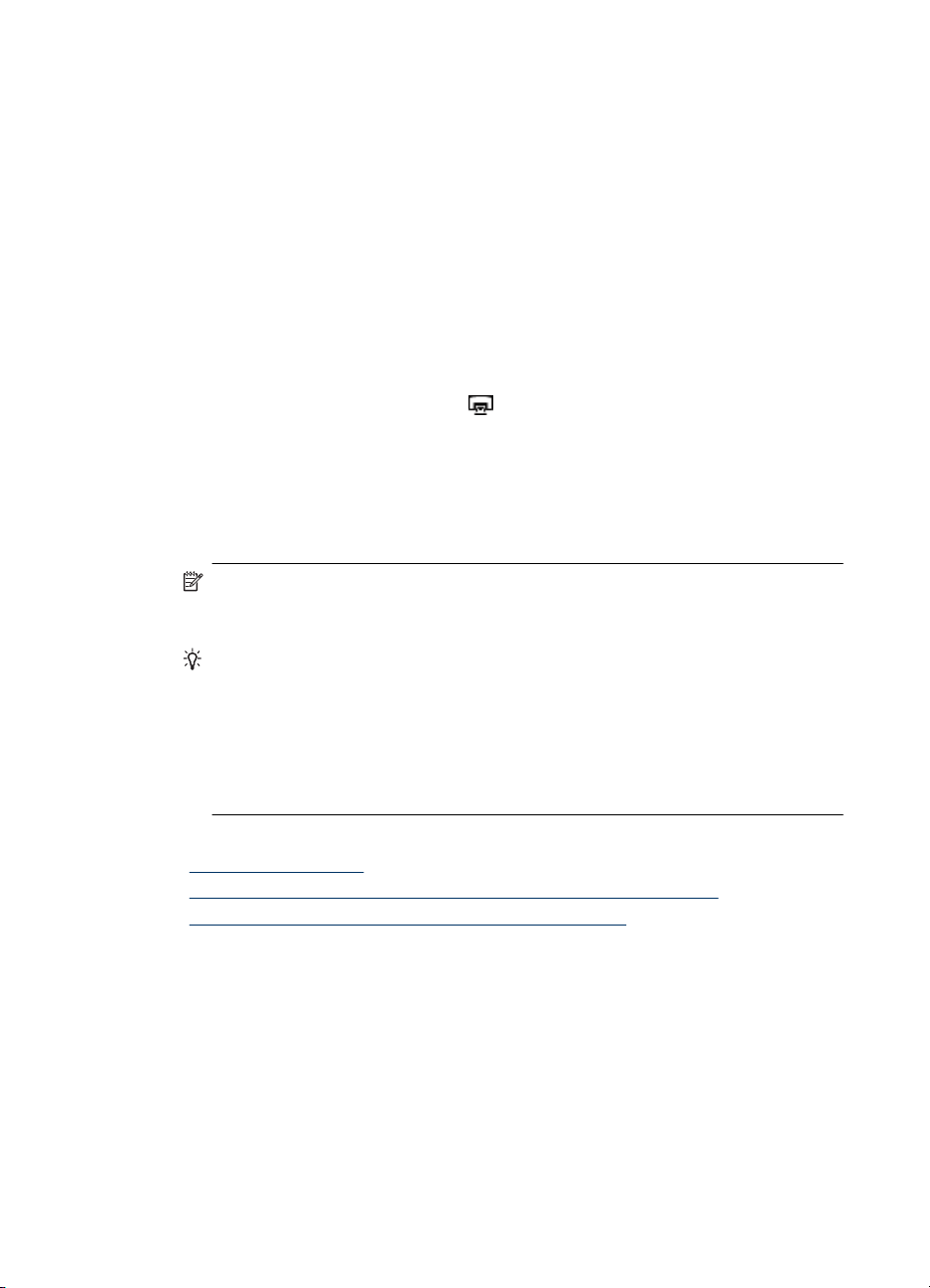
Глава 1
Сканирование с помощью программ, совместимых с ISIS или TWAIN
1. Откройте программу сканирования и выберите источник данных ISIS или
TWAIN.
2. Выберите параметры, соответствующие сканируемым документам.
3. Выполните требуемые действия для выполнения сканирования.
Дополнительную информацию см. в справке программы сканирования.
Копирование
Далее перечислены основные этапы копирования.
1. Загрузите оригиналы.
2. Выполните одно из следующих действий.
•
Нажмите кнопку Копировать (
выполнения печати копий с текущими параметрами копирования.
• Щелкните Пуск, Программы или Все программы, затем HP, Scanjet,
N9120 и выберите Document Copy (Программа для копирования
документов).
Выберите необходимые параметры печати в диалоговом окне HP
Document Copy (Программа HP для копирования документов).
Примечание. Чтобы изменить параметры копирования, начните
копирование с помощью программы HP Document Copy (программа HP для
копирования документов).
Совет Можно настроить HP Document Copy (программа HP для
копирования документов) таким образом, чтобы параметры копирования
всегда запрашивались перед началом печати. Информацию см. в справке
HP Scanner Tools Utility (утилита HP для обслуживания сканера).
Совет Если выбрано двустороннее сканирование или копирование, а
оригиналы загружены в устройство автоматической подачи документов
(АПД), сканер будет обрабатывать обе стороны оригинала за один проход.
) на лицевой панели сканера для
См. также
• "
Загрузка документов" на стр. 5
Назначение программы сканирования кнопке быстрого запуска" на стр. 12
• "
Сканирование с помощью программы сканирования" на стр. 13
• "
14 Использование сканера
Page 17
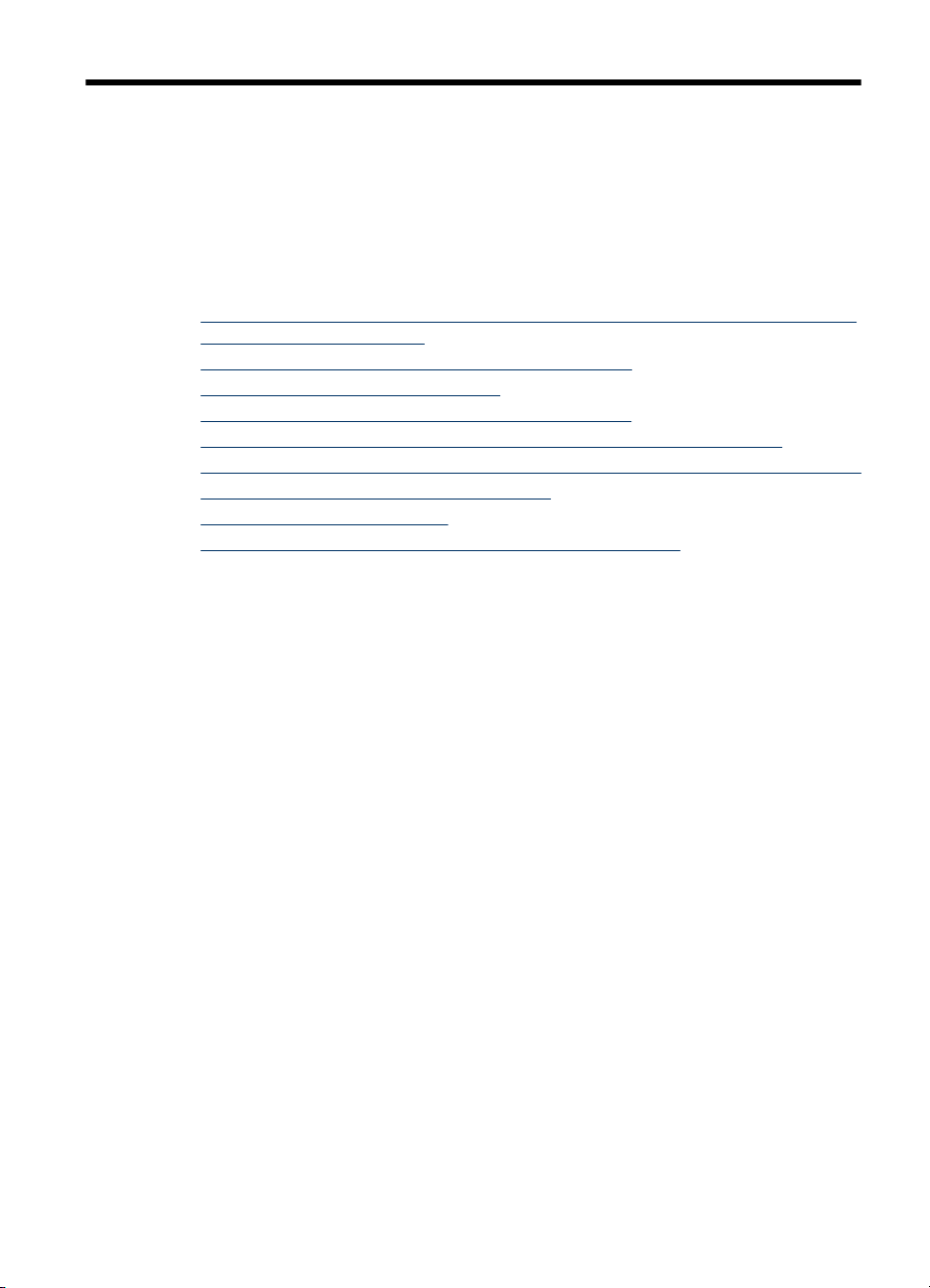
2 Полезные функции сканера
Опытные специалисты по управлению документооборотом могут
заинтересоваться следующими функциями сканирования, доступными в
программе HP Smart Document Scan (программа HP для сканирования документов).
Многие из этих функций также доступны в любой ISIS- или TWAIN-совместимой
программе сканирования документов, которая позволяет изменять параметры
сканирования.
•
Работа с профилями программы HP Smart Document Scan (программа HP для сканирования документов)
Автоматический поворот отсканированных страниц
•
Сканирование длинных документов
•
Фильтрация цвета в документе (исключение цвета)
•
Установка цвета фона для сканирования с помощью устройства АПД
•
Использование аппаратного сжатия сканера для более быстрого сканирования
•
Отключение обнаружения ошибки подачи
•
Сканирование без просмотра
•
Настройка и использование впечатывающего устройства
•
Работа с профилями программы HP Smart Document
Scan (программа HP для сканирования документов)
Профиль программы HP Smart Document Scan (программа HP для сканирования
документов) предоставляет быстрый и эффективный способ установки параметров
сканирования и обработки страниц документа. Профили можно настроить для
использования с кнопками быстрого запуска на лицевой панели сканера.
Используйте программу HP Smart Document Scan (программа HP для сканирования
документов) для настройки и изменения профилей. Используйте HP Scanner Tools
Utility (утилита HP для обслуживания сканера) для назначения профиля кнопке
быстрого запуска
Можно настроить каждый профиль для выполнения определенных функций
сканирования, которые используются наиболее часто. Например, если требуется
часто сканировать цветные оригиналы с разрешением 200 dpi в файлы PDF с
возможностью поиска и отправлять эти файлы по эл. почте коллеге, можно создать
для выполнения этой задачи профиль с необходимыми параметрами.
на лицевой панели сканера.
Просмотр профилей
HP Smart Document Scan (программа HP
несколько стандартных профилей.
для сканирования документов) содержит
Полезные функции сканера 15
Page 18

Глава 2
Для просмотра существующих профилей программы HP Smart Document Scan
(программа HP для сканирования документов) выполните следующие действия.
1. Щелкните Пуск, Программы или Все программы, HP, HP Smart Document
Scan и выберите HP Smart Document Scan Software (программа HP для
сканирования документов).
2. Просмотрите список профилей.
Создание профилей
Для создания профиля HP Smart Document Scan (программа HP для сканирования
документов) выполните следующие действия.
1. Щелкните Пуск, Программы или Все программы, HP, HP Smart Document
Scan и выберите HP Smart Document Scan Software (программа HP для
сканирования документов).
2. Щелкните New (Создать).
Появится диалоговое окно Create New Profile (Создать новый профиль).
3. В поле Profile name (Имя профиля) введите нужное название или оставьте
предлагаемое по умолчанию.
Совет Возможно, потребуется настроить профиль на основе уже
существующего. Для этого установите флажок Copy settings from profile
(Копировать параметры из профиля) и выберите существующий профиль из
списка.
4. Щелкните Continue (Продолжить).
Откроется диалоговое окно Profile Settings (Параметры профиля).
5. Выберите параметры для профиля.
Для получения дополнительной информации см. HP Smart Document Scan Software
Help (справка программы HP для сканирования документов).
Автоматический поворот отсканированных страниц
По умолчанию страницы, подаваемые устройством АПД, при выводе
отображаются в той же ориентации, что и во входном лотке устройства АПД. Сканер
позволяет повернуть отсканированное изображение для изменения ориентации
при выводе. Эта функция полезна, например, если требуется быстро
отсканировать страницы с книжной ориентацией. Можно загрузить эти страницы во
входной лоток устройства АПД длинным краем
изображения с книжной ориентацией.
вперед и получить при выводе
16 Полезные функции сканера
Page 19

Чтобы включить автоматический поворот страниц в профиле программы HP Smart
Document Scan (программа HP для сканирования документов), выполните
следующие действия.
1. Запустите программу HP Smart Document Scan (программа HP для
сканирования документов).
2. Выберите профиль сканирования и щелкните Edit (Правка).
3. На вкладке Layout (Макет) диалогового окна Profile Settings (Параметры
профиля) выберите требуемые значения для параметров Original Layout
(Оригинальный макет) и ADF Feed Direction (Направление подачи устройства
АПД
).
Примечание. В других программах сканирования параметры поворота
страниц находятся на вкладке Layout (Макет) диалогового окна Advanced
Settings (Дополнительные параметры) ISIS или TWAIN.
Сканирование длинных документов
По умолчанию устройство автоматической подачи документов (АПД)
поддерживает стопку оригиналов размером до 300 x 432 мм. Можно выбрать
сканирование страниц размером до 300 x 864 мм с помощью устройства АПД.
Чтобы включить сканирование длинных страниц в профиле программы HP Smart
Document Scan (программа HP для сканирования документов), выполните
следующие действия.
1. Запустите программу HP Smart Document Scan (программа HP для
сканирования документов).
2. Выберите профиль сканирования и щелкните Edit
3. На вкладке Layout (Макет) в диалоговом окне Profile Settings (Параметры
профиля) выберите Custom (Специальный) в списке Size (Размер) и введите в
полях Width (Ширина) и Height (Высота) размеры страницы (не более 300 x 864
мм).
(Правка).
Примечание. В других программах сканирования параметры размера страниц
находятся на вкладке Layout (Макет) диалогового окна Advanced Settings
(Дополнительные параметры) ISIS или TWAIN.
Примечание. Некоторые программы сканирования и обработки результатов
сканирования (в том числе драйвер Kofax VirtualReScan) могут не поддерживать
все размеры страницы, подходящие для сканера.
Примечание. Компания HP рекомендует выполнять сканирование длинных
страниц по отдельности с разрешением не более 300 dpi.
Фильтрация цвета в документе (исключение цвета)
Можно удалить с изображения темный фон, например когда черный текст
напечатан на зеленой бумаге или красные инструкции на цветном бланке.
Удаление цветов с отсканированного изображения может уменьшить размер
файла и улучшить качество распознавания текста с помощью программы
оптического распознавания символов (OCR). Можно установить фильтрацию
Фильтрация цвета в документе (исключение цвета)17
Page 20

Глава 2
цветового канала (красного, зеленого или синего) либо до трех определенных
цветов. Для выбираемых пользователем цветов параметр чувствительности
определяет, насколько близко отсканированный цвет должен соответствовать
указанному.
Чтобы выбрать в профиле программы HP Smart Document Scan (программа HP для
сканирования документов) цвета, которые необходимо удалить с отсканированного
изображения, выполните следующие действия.
1. Запустите программу HP Smart Document Scan (программа HP для
сканирования документов).
2. Выберите профиль сканирования
3. На вкладке Scan (Сканировать) в диалоговом окне Profile Settings (Параметры
профиля) щелкните Advanced Settings (Дополнительные параметры).
4. На вкладке Color Dropout (Исключение цвета) диалогового окна Properties
(Свойства) установите параметры исключения цвета.
Сведения о параметрах исключения цвета см. в экранной справке используемой
программы сканирования.
Примечание. Фильтрация цветового канала применима только к черно-
белому сканированию и сканированию в оттенках серого. Исключения
определенного цвета применимы во всех цветовых режимах.
Примечание. Для исключения цвета в других программах сканирования
откройте диалоговое окно Advanced Settings (Дополнительные параметры)
ISIS или TWAIN. На вкладке Color Dropout (Исключение цвета) установите
параметры исключения цвета.
и щелкните Edit (Правка).
Установка цвета фона для сканирования с помощью устройства АПД
При сканировании с помощью устройства АПД для фона сканирования можно
выбрать белый или черный цвет. Если фон сканируемого изображения
контрастирует с цветом внешних краев документа, программе сканирования будет
проще различить края документа. Например, для сканирования документа,
напечатанного на белой бумаге, используйте черный фон.
Чтобы выбрать цвет фона сканирования в профиле программы HP Smart Document
Scan (программа
действия.
1. Запустите программу HP Smart Document Scan (программа HP для
сканирования документов).
2. Выберите профиль сканирования и щелкните Edit (Правка).
3. На вкладке Scan (Сканировать) в диалоговом окне Profile Settings (Параметры
профиля) щелкните Advanced Settings (Дополнительные параметры).
4. На вкладке More (Дополнительно) в диалоговом окне Properties (Свойства)
выберите цвет в списке ADF Background (Фон устройства автоподачи
18 Полезные функции сканера
HP для сканирования документов), выполните следующие
).
Page 21

Примечание. Для установки цвета фона сканирования в других программах
сканирования откройте диалоговое окно Advanced Settings (Дополнительные
параметры) ISIS или TWAIN. На вкладке More (Дополнительно) выберите цвет
в списке ADF Background (Фон устройства автоподачи).
Использование аппаратного сжатия сканера для более быстрого сканирования
Сканер поддерживает различные уровни сжатия JPEG, что позволяет снизить
объем данных, передаваемых со сканера в программу сканирования на
компьютере. Сканер выполняет сжатие данных в процессе сканирования.
Программа сканирования восстанавливает сжатые данные для создания
отсканированных изображений. Сжатие JPEG применимо как для черно-белого, так
и для цветного сканирования.
Чтобы включить сжатие JPEG в профиле программы HP Smart Document Scan
(программа HP
1. Запустите программу HP Smart Document Scan (программа HP для
сканирования документов).
2. Выберите профиль сканирования и щелкните Edit (Правка).
3. Включите сжатие данных. Для этого выполните следующие действия.
▲На вкладке Scan (Сканировать) в диалоговом окне Profile Settings
(Параметры профиля) установите флажок Use scanner compression (for
optimal speed) (Использование сжатия сканером для оптимизации
скорости).
4. Укажите степень сжатия.
а. На вкладке Scan (Сканировать) в диалоговом окне Profile Settings
(Параметры профиля) щелкните Advanced Settings (Дополнительные
параметры).
б. На вкладке More (Дополнительно) в диалоговом окне Properties (Свойства)
установите нужное значение ползунка Scanner JPEG Compression
(Сжатие JPEG при сканировании).
для сканирования документов), выполните следующие действия.
Примечание. Чтобы определить сжатие JPEG в другом приложении, в TWAIN-
или ISIS-совместимой программе откройте диалоговое окно Advanced
Settings (Дополнительные параметры) и установите ползунок Scanner JPEG
Compression (Сжатие JPEG при сканировании) в требуемое положение.
Отключение обнаружения ошибки подачи
Функция Misfeed (Multipick) Detection (Обнаружение ошибки подачи) обнаруживает
подачу в сканер нескольких страниц одновременно и останавливает процесс
сканирования или копирования. По умолчанию эта функция включена.
Отключение обнаружения ошибки подачи 19
Page 22

Глава 2
Чтобы отключить функцию Misfeed (Multipick) Detection (Обнаружение ошибки
подачи) в профиле программы HP Smart Document Scan (программа HP для
сканирования документов), выполните следующие действия.
1. Запустите программу HP Smart Document Scan (программа HP для
сканирования документов).
2. Выберите профиль сканирования и щелкните Edit (Правка).
3. На вкладке Scan (Сканировать) в диалоговом окне Profile Settings (Параметры
профиля) щелкните Advanced Settings (Дополнительные параметры).
4. На вкладке More (Дополнительно) в диалоговом окне Properties
снимите флажок Enable (Разрешить).
Примечание. Для отключения обнаружения ошибки подачи в других
программах сканирования откройте диалоговое окно Advanced Settings
(Дополнительные параметры) ISIS или TWAIN. На вкладке More
(Дополнительно) снимите флажок Enable (Разрешить).
Сканирование без просмотра
Далее приведен стандартный процесс использования программы HP Smart
Document Scan (программа HP для сканирования документов) для выполнения
сканирования.
1. Выполните сканирование страниц документа.
2. Просмотрите отсканированные страницы в окне Scan Progress Window (Окно
выполнения сканирования) программы HP Smart Document Scan (программа HP
для сканирования документов). При необходимости измените порядок, удалите
или повторно отсканируйте страницы.
3. Для завершения сканирования щелкните Done Scanning (Завершение
сканирования) в окне Scan Progress Window (Окно
4. Подождите, пока программа выполнит обработку отсканированных страниц
документа в соответствии с параметрами профиля.
Можно настроить профиль таким образом, чтобы пропускались шаги 2 и 3
стандартного процесса. После выбора профиля нажмите кнопку Сканировать на
лицевой панели сканера или щелкните Scan (Сканировать) в окне Main Window
(Главное окно) программы HP Smart Document Scan (программа HP для
сканирования документов). Страницы
дальнейшего вмешательства пользователя.
Для автоматического выполнения сканирования выбранный профиль программы
HP Smart Document Scan (программа HP для сканирования документов) должен
содержать следующие параметры.
• На вкладке Profile (Профиль) не должен быть установлен флажок Display
thumbnails when scanning (Показывать миниатюры при сканировании).
• В зависимости от профиля может потребоваться установка дополнительных
параметров на вкладке Destination (Назначение), например
диалогового окна Show Save As (Показать Сохранить как).
(Свойства)
выполнения сканирования).
будут отсканированы и обработаны без
отключение
20 Полезные функции сканера
Page 23

Настройка и использование впечатывающего устройства
Сканер имеет впечатывающее устройство, которое позволяет печатать текстовое
сообщение и порядковый номер на обратной стороне документов, подаваемых с
помощью устройства АПД. Пометка впечатывающего устройства свидетельствует
о том, что документ был отсканирован, а также может указывать на время
выполнения сканирования.
Примечание. При сканировании двусторонних документов пометка
впечатывающего устройства может быть напечатана поверх содержимого этих
страниц.
• Установка и замена картриджа впечатывающего устройства
Размещение впечатывающего устройства
•
Проверка впечатывающего устройства
•
Очистка впечатывающего устройства
•
Использование впечатывающего устройства
•
Установка и замена картриджа впечатывающего устройства
В сканере используется картридж HP 51604A. Картридж приобретается отдельно.
1. Поднимите входной лоток устройства АПД до щелчка.
Настройка и использование впечатывающего устройства 21
Page 24

Глава 2
2. Немного поднимите зеленый рычаг и сдвиньте впечатывающее устройство до
упора влево.
3. Поднимите фиксатор гнезда картриджа.
4. При замене пустого картриджа сдвиньте его вправо для извлечения из гнезда.
5. Извлеките картридж из упаковки. Потяните за край защитной ленты, чтобы
снять ее с сопел.
22 Полезные функции сканера
Page 25

6. Удерживайте новый картридж соплами вниз и вставьте его в гнездо.
7. Опустите фиксатор гнезда, чтобы зафиксировать картридж на месте.
8. Возьмитесь за середину входного лотка устройства АПД и опустите этот лоток
в положение для сканирования.
9. Обновите хронологию впечатывающего устройства.
а.
Нажмите кнопку Сервис (
программу HP Scanner Tools Utility (утилита HP для обслуживания сканера).
Перейдите на вкладку Imprinter (Впечатывающее устройство).
б. В разделе Cartridge Status (Состояние картриджа) щелкните Record
Replacement (Сброс счетчика).
) на лицевой панели сканера, чтобы запустить
Размещение впечатывающего устройства
Положение впечатывающего устройства определяет горизонтальное размещение
пометки впечатывающего устройства на сканируемой странице.
Примечание. Если используются узкие страницы и впечатывающее
устройство расположено во входном лотке устройства АПД за пределами
ширины бумаги, то выполнение печати на сканируемых страницах невозможно.
В этом случае сканирование не выполняется, а на экране компьютера
появляется сообщение об ошибке.
1. Поднимите входной лоток устройства АПД до щелчка.
Настройка и использование впечатывающего устройства 23
Page 26

Глава 2
2. Немного поднимите зеленый рычаг и сдвиньте впечатывающее устройство в
требуемое положение.
Примечание. На каретке впечатывающего устройства указаны несколько
размеров бумаги. Если установить впечатывающее устройство в
положение, соответствующее используемому размеру бумаги, то пометка
будет напечатана на расстоянии приблизительно 5 мм от края страницы.
Можно выбрать любое положение, при котором печать выполняется на
бумаге используемого размера. Если оставить впечатывающее устройство
в промежутке между отмеченными положениями, то при
сканировании
впечатывающее устройство может сдвинуться и пометка будет плохого
качества.
3. Возьмитесь за середину входного лотка устройства АПД и опустите этот лоток
в положение для сканирования.
Проверка впечатывающего устройства
Выполните тест впечатывающего устройства для проверки правильности
установки картриджа и положения пометки на странице.
Примечание. Чтобы при выполнении теста значение счетчика не изменялось,
печатается предустановленная пометка в выбранном положении.
1. Поместите один лист в устройство автоматической подачи документов.
2.
Нажмите кнопку Сервис (
программу HP Scanner Tools Utility (утилита HP для обслуживания сканера).
Перейдите на вкладку Imprinter (Впечатывающее устройство).
3. В разделе Cartridge Status (Состояние картриджа) щелкните Test Imprinter
(Проверка впечатывающего устройства).
24 Полезные функции сканера
) на лицевой панели сканера, чтобы запустить
Page 27

Очистка впечатывающего устройства
Если пометка впечатывающего устройства не печатается полностью, выполните
очистку впечатывающего устройства.
1.
Нажмите кнопку Сервис (
программу HP Scanner Tools Utility (утилита HP для обслуживания сканера).
Перейдите на вкладку Imprinter (Впечатывающее устройство).
2. В разделе Cartridge Status (Состояние картриджа) щелкните Clean Imprinter
(Очистить впечатывающее устройство).
) на лицевой панели сканера, чтобы запустить
Использование впечатывающего устройства
1. Запустите программу HP Smart Document Scan (программа HP для
сканирования документов).
2. Выберите профиль сканирования и щелкните Edit (Правка).
3. На вкладке Scan (Сканировать) в диалоговом окне Profile Settings ( Параметры
профиля) щелкните Advanced Settings (Дополнительные параметры).
4. На вкладке Imprinter (Впечатывающее устройство) в диалоговом окне
Properties (Свойства) выберите Enable Imprinting (Включить впечатывающее
устройство).
5. В поле Text (Текст) введите текст, который следует
стороне каждого сканируемого документа.
Можно также выполнить следующие действия.
• Установить счетчик количества помеченных страниц.
• Установить печать даты и времени в пометке впечатывающего устройства.
• Указать расстояние между подаваемым краем документа и началом пометки.
• Поворачивать пометку.
• Установить полужирное начертание пометки.
• Установить отключение сканирования при низком уровне чернил.
печатать на обратной
Настройка и использование впечатывающего устройства 25
Page 28

3 Уход и обслуживание
В данном разделе приведена информация по уходу за сканером и его
обслуживанию.
•
Заказ расходных материалов и принадлежностей
Очистка устройства автоматической подачи документов
•
Очистка стекла сканера
•
Очистка фильтров вентилятора сканера
•
Замена ролика подачи и разделительной пластины
•
Информация об обслуживании сканера в программе HP Scanner Tools Utility
•
(утилита HP для обслуживания сканера)
Периодическая очистка сканера помогает обеспечить высокое качество
сканирования. Режим обслуживания зависит от нескольких факторов, в том числе
от интенсивности использования и условий эксплуатации. Очистку следует
выполнять по мере необходимости.
Необходимо регулярно выполнять очистку и обслуживание устройства
автоматической подачи документов (АПД), стекла сканера и фильтров
вентилятора.
Внимание Во избежание повреждения сканера не сканируйте предметы с
острыми краями, скрепками, непросохшим клеем, корректурной жидкостью и
другими веществами. Страницы документа не должны быть скрученными,
мятыми или слипшимися.
Заказ расходных материалов и принадлежностей
Расходные материалы можно приобрести в Интернете. Такие продукты, как набор
для замены роликов подачи, доставляются по всему миру.
1. Посетите веб-узел технической поддержки сканеров НР по адресу:
www.hp.com/support.
2. Выберите страну/регион, затем выберите язык.
3. Введите номер модели сканера и нажмите Enter.
Очистка устройства автоматической подачи документов
Устройство АПД требует периодического обслуживания в зависимости от
интенсивности использования и типа используемой бумаги. Выполняйте очистку
устройства АПД в следующих случаях.
• На роликах устройства АПД видна грязь.
• При подаче документов в устройстве АПД возникают неполадки.
• При выполнении сканирования с помощью устройства АПД на изображениях
появляются вертикальные полосы.
26 Уход и обслуживание
Page 29

• После выполнения с помощью устройства АПД сканирования документа с
пылью, грязью или карандашными пометками.
• При работе в пыльной среде.
Если устройство АПД используется несколько раз в неделю, рекомендуется
выполнять очистку каждый месяц. Используйте процедуру очистки, подходящую
для сканера.
1. Переведите переключатель Питание в выключенное положение, затем
отсоедините от сканера кабель USB и кабель
питания.
2. Откройте крышку сканера.
Очистка устройства автоматической подачи документов 27
Page 30

Глава 3
3. Очистите полосу сканирования на планшете сканера. Протрите прозрачную
область чистой влажной тканью без ворса.
4. Закройте крышку сканера.
5. Поднимите фиксатор сверху устройства АПД, чтобы открыть верхнюю и
боковые крышки доступа устройства АПД.
28 Уход и обслуживание
Page 31

6. Найдите белую полосу на боковой крышке доступа устройства АПД и
прозрачное окно сканирования внутри устройства АПД. Протрите обе эти
области чистой влажной тканью без ворса.
7. Протрите ролики устройства АПД чистой влажной тканью без ворса.
8. Подождите несколько минут, чтобы ролики высохли. Затем закройте крышки
доступа устройства АПД.
9. Снова подключите кабель USB и кабель питания к сканеру и переведите
переключатель Питание во включенное положение.
Очистка устройства автоматической подачи документов 29
Page 32

Глава 3
Очистка стекла сканера
Выполняйте очистку стекла сканера в следующих случаях.
• На изображениях, отсканированных со стекла сканера, появляются полосы,
царапины или пятна.
• После сканирования грязного или пыльного документа со стекла сканера.
• При работе в пыльной среде.
Для очистки стекла сканера выполните следующие действия.
1. Переведите переключатель Питание в выключенное положение, затем
отсоедините от сканера
2. Откройте крышку сканера.
3. Очистите стекло мягкой тканью без ворса, смоченной в средстве для чистки
стекол.
Внимание Для очистки стекла сканера используйте только средства для
чистки стекол. Не применяйте чистящие средства, содержащие абразивные
материалы, ацетон, бензол и тетрахлорид углерода, т. к. эти вещества могут
повредить стекло сканера. Не используйте изопропиловый спирт, т. к. после
него на стекле могут остаться полосы.
Не распыляйте чистящее средство непосредственно на стекло. Избыток
чистящего средства
сканера.
может попасть под стекло и привести к повреждению
кабель USB и кабель питания.
4. Протрите стекло сканера сухой мягкой тканью без ворса.
5. Снова подключите кабель USB и кабель питания к сканеру и переведите
переключатель Питание во включенное положение.
Примечание. Если после очистки верхней поверхности стекла на нем
остались пятна или грязь, выполните очистку нижней поверхности стекла
сканера. Для этого потребуется разобрать сканер. Информацию об очистке
нижней поверхности стекла сканера см. на веб-узле
Очистка фильтров вентилятора сканера
Сканер имеет два фильтра вентилятора, доступных пользователю. Эти фильтры
предотвращают попадание пыли и мусора в вентиляторы. Если сканер находится
в пыльном или грязном помещении, выполняйте очистку фильтров ежемесячно.
30 Уход и обслуживание
www.hp.com/support.
Page 33

Для очистки каждого из фильтров выполните следующие действия.
1. Переведите переключатель Питание в выключенное положение, затем
отсоедините от сканера кабель USB и кабель питания.
2. Снимите корпус фильтра.
3. Очистите фильтр одним из следующих способов.
• Используйте сжатый воздух, чтобы сдуть с фильтра загрязнения.
• Используйте пылесос, чтобы удалить загрязнения с фильтра.
• Промойте фильтр водой.
Примечание. Если фильтр поврежден, замените его. Для заказа сменной
детали используйте веб-узел
www.hp.com/support.
4. Внимательно осмотрите корпус фильтра. Если он загрязнен, удалите грязь
чистой, влажной тканью без ворса.
5. Убедитесь, что фильтр и корпус фильтра высохли полностью.
Внимание Влажный фильтр может повредить сканер.
6. Поместите чистый сухой фильтр в корпус фильтра и установите корпус на место
в сканере.
7. Снова подключите кабель USB и кабель питания к сканеру и переведите
переключатель Питание во включенное положение.
Очистка фильтров вентилятора сканера 31
Page 34

Глава 3
Замена ролика подачи и разделительной пластины
Выполняйте замену ролика подачи и разделительной пластины в следующих
случаях.
• На отсканированных изображениях постоянно появляются полосы или
происходят замятия бумаги, а очистка устройства АПД не устраняет неполадку.
• На вкладке Maintenance (Обслуживание) программы HP Scanner Tools Utility
(утилита HP для обслуживания сканера) отображается сообщение о
необходимости обслуживания.
Набор для замены ролика подачи содержит ролик подачи и инструкции
установке. Набор для замены разделительной пластины содержит
разделительную пластину и инструкции по установке. Для заказа этих наборов
перейдите по адресу
1. Переведите переключатель Питание в выключенное положение, затем
отсоедините от сканера кабель USB и кабель питания.
2. Внимательно проверьте и очистите два доступных пользователю фильтра
вентилятора.
3. Откройте верхнюю крышку устройства АПД и замените ролик подачи и
разделительную пластину в соответствии с прилагаемыми инструкциями по
установке.
4. Закройте все крышки устройства АПД, затем подсоедините кабель
кабель питания.
5. Переведите переключатель Питание во включенное положение и сделайте
запись об обслуживании сканера.
а.
Нажмите кнопку Сервис (
программу HP Scanner Tools Utility (утилита HP для обслуживания сканера).
Щелкните вкладку Maintenance (Обслуживание).
б. В разделах Feed Roller Maintenance (Обслуживание ролика подачи) и
Separation Pad Maintenance (Обслуживание разделительной пластины)
щелкните Record Replacement (Сброс счетчика).
Дополнительную информацию см. в справке HP Scanner Tools Utility
(утилита HP для обслуживания сканера).
См. также
"
Очистка фильтров вентилятора сканера" на стр. 30
www.hp.com/support.
) на лицевой панели сканера, чтобы запустить
по
USB и
Информация об обслуживании сканера в программе HP
Scanner Tools Utility (утилита HP для обслуживания
сканера)
Вкладка Maintenance (Обслуживание) утилиты HP Scanner Tools Utility (утилита HP
для обслуживания сканера) содержит информацию об использовании сканера и
хронологии обслуживания. Эту вкладку можно использовать для учета процедур
обслуживания сканера.
32 Уход и обслуживание
Page 35

Вкладка Imprinter (Впечатывающее устройство) утилиты HP Scanner Tools Utility
(утилита HP для обслуживания сканера) содержит информацию о впечатывающем
устройстве сканера и картридже впечатывающего устройства. Эту вкладку можно
использовать для учета процедур замены картриджа.
Чтобы запустить HP Scanner Tools Utility (утилита HP для обслуживания сканера),
нажмите кнопку Сервис на лицевой панели сканера.
Для получения подробной информации об использовании HP Scanner Tools Utility
(утилита HP для обслуживания сканера
) см. справку HP Scanner Tools Utility.
Информация об обслуживании сканера в программе HP Scanner Tools Utility (утилита HP для
обслуживания сканера)
33
Page 36

4 Устранение неполадок
В этом разделе приведены решения типичных проблем, возникающих со сканером.
Индикаторы сканера
•
Неполадки при инициализации сканера и аппаратные проблемы
•
Неполадки в работе сканера
•
Кнопки сканера работают неправильно
•
Проблемы с устройством автоматической подачи документов
•
Дополнительные сведения об устранении неполадок
•
Дополнительные сведения об устранении неполадок см. в экранной справке
используемой программы сканирования. Либо посетите веб-узел по адресу
www.hp.com/support для получения обновленной информации о сканере.
Индикаторы сканера
На лицевой панели сканера расположены два индикатора, которые используются
для обозначения функций сканера и сообщения об ошибках. Индикатор в форме
восклицательного знака (!) является индикатором Внимание, а индикатор кнопки
Энергосбережение является индикатором Питание. В таблице ниже объясняются
значения состояний индикаторов.
Показания индикаторов Действие или состояние сканера
Индикатор Внимание
быстро мигает
желтым.
Индикатор Внимание
светится желтым
светом.
Индикатор Внимание
медленно мигает
зеленым светом.
34 Устранение неполадок
Индикатор
Питание светится
зеленым светом.
Индикатор
Питание светится
зеленым светом.
Индикатор
Питание светится
зеленым светом.
Состояние ошибки. Проверьте, не
отображается ли на экране компьютера
сообщение об ошибке.
Состояние, требующее вмешательства
пользователя. Проверьте, не
отображается ли на экране компьютера
сообщение Maintenance Recommended
(Рекомендуется обслуживание).
Сканер разогревается.
Page 37

(продолж.)
Показания индикаторов Действие или состояние сканера
Индикатор Внимание
мигает зеленым со
средней скоростью.
Оба индикатора не светятся. Сканер отключен от источника питания.
Индикатор
Питание тускло
светится желтым
светом.
Индикатор
Питание светится
зеленым светом.
Индикатор
Питание светится
зеленым светом.
Сканер находится в режиме Power Save
(Энергосбережение).
Сканер включен и готов к сканированию.
Сканер выполняет сканирование
оригинала.
Неполадки при инициализации сканера и аппаратные проблемы
Если сканер не работает после установки или перестал работать правильно, на
экране компьютере может отображаться одно из следующих сообщений (или
аналогичное).
• The scanner could not be initialized. (Невозможно инициализировать сканер.)
• The scanner could not be found. (Сканер не найден.)
• An internal error has occurred. (Произошла внутренняя ошибка.)
• The computer cannot communicate with the scanner. (Компьютер не может
установить соединение со сканером.)
Для устранения проблемы проверьте кабели сканера и программное обеспечение,
как описано в следующих
•
Проверьте питание сканера
Проверьте соединение USB
•
Удалите и снова установите утилиты HP Scanjet
•
разделах.
Неполадки при инициализации сканера и аппаратные проблемы 35
Page 38

Глава 4
Проверьте питание сканера
Кабель питания подключается к сканеру и электрической розетке.
• Убедитесь, что кабель питания надежно подключен к сканеру и исправной
электрической розетке.
• При использовании защитного фильтра убедитесь, что фильтр подключен к
розетке и включен.
• Убедитесь, что переключатель Питание в правой части сканера находится во
включенном положении.
Если после этого проблема остается, попробуйте выполнить следующее.
1. Переведите переключатель Питание в выключенное положение, затем
отсоедините от сканера кабель питания.
2. Подождите 30 секунд.
3. Снова подключите кабель питания к сканеру и переведите переключатель
Питание во включенное положение.
Через 30 секунд Индикатор Питание будет светиться зеленым светом, а
Индикатор Внимание перестанет светиться.
Проверьте соединение USB
Проверьте физическое подключение к сканеру.
• Используйте кабель, прилагаемый к сканеру. Другой кабель USB может быть
несовместим со сканером.
• Убедитесь, что кабель USB надежно подсоединен к сканеру и компьютеру или
к концентратору USB. При правильном подключении кабеля к сканеру значок
трезубца на кабеле USB расположен сверху.
Если после этого проблема остается, попробуйте выполнить следующее.
1. В зависимости
из следующих действий.
• Если кабель USB подключен к концентратору USB или стыковочному
устройству переносного компьютера, отсоедините его и подключите
непосредственно к компьютеру.
• Если кабель USB подключен непосредственно к компьютеру, подключите
его к другому USB-порту компьютера.
• Отключите от компьютера все устройства USB за исключением клавиатуры
и мыши.
2. Переведите
секунд и переведите переключатель Питание во включенное положение.
36 Устранение неполадок
от способа подключения сканера к компьютеру выполните одно
переключатель Питание в выключенное положение, подождите 30
Page 39

3. Перезагрузите компьютер.
4. После перезагрузки компьютера попробуйте снова воспользоваться сканером.
Если сканер работает и при выполнении шага 1 был изменен способ
подключения, проблемы соединения могли быть связаны с концентратором
USB, стыковочным устройством, портом USB или другим устройством USB.
Оставьте сканер подключенным непосредственно к компьютеру. Заново
последовательно подключайте другие устройства USB и попробуйте
воспользоваться сканером. Отсоедините все устройства USB,
препятствуют правильной работе сканера.
Если сканер не работает, удалите и снова установите драйверы и утилиты HP
Scanjet.
Удалите и снова установите утилиты HP Scanjet
Если проверка кабельных соединений не помогла решить проблему, возможно, она
связана с незавершенной установкой. Попробуйте удалить и снова установить
утилиты сканирования HP.
1. Переведите переключатель Питание в выключенное положение, затем
отсоедините от сканера кабель USB и кабель питания.
2. Используйте средство Добавить/Удалить (в Windows Vista Программы и
компоненты) в окне Панель управления для удаления следующих программ.
• HP Scanjet N9120 Document ISIS/TWAIN
• Утилиты HP Scanjet N9120
3. Перезагрузите компьютер.
4. Для повторной установки драйверов и утилит HP Scanjet используйте
прилагаемый к сканеру компакт-диск HP Scanning Software CD.
5. Снова подключите кабель USB и кабель питания к сканеру и переведите
переключатель Питание во включенное положение.
Через 30 секунд Индикатор Питание будет светиться зеленым светом, а
Индикатор Внимание перестанет светиться.
которые
Неполадки в работе сканера
• Сканер не включается
Лампа сканера не выключается
•
Сканер не сразу начинает сканирование
•
Сканер выполняет сканирование только одной стороны двустороннего
•
документа
Отсканированное изображение выглядит размытым
•
Нарушен порядок отсканированных страниц
•
В отсканированном документе не хватает страниц
•
Оптимизация скорости сканирования
•
Изображение полностью черное или полностью белое
•
Отсканированные изображения неровные
•
На отсканированных изображениях имеются полосы или царапины
•
На отпечатанной странице появляются вертикальные белые полосы
•
Неполадки в работе сканера 37
Page 40

Глава 4
• Файлы отсканированных изображений имеют слишком большой размер
Впечатывающее устройство не печатает либо качество печати низкое
•
Сканер не включается
Если сканер не включается при нажатии кнопок на панели управления, проверьте
следующее.
• Убедитесь, что к сканеру подается питание.
• Убедитесь, что переключатель Питание в правой части сканера находится во
включенном положении.
• Возможно, сканер не включен в розетку. Убедитесь, что кабель питания не
отсоединен от сканера и от источника питания.
Лампа сканера не выключается
Лампа сканера должна автоматически выключаться после определенного периода
бездействия (около 15 минут).
Если лампа сканера не выключается после долгого периода бездействия,
выключите сканер, подождите 30 секунд и снова включите.
Примечание. Лампа сканера не отключается при наличии бумаги во входном
лотке устройства АПД.
Сканер не сразу начинает сканирование
Убедитесь, что переключатель питания в правой части сканера находится во
включенном положении.
Если сканер некоторое время не использовался, может потребоваться время для
разогрева лампы перед началом сканирования. Если требуется разогрев лампы,
возникает пауза между запуском программы сканирования или нажатием кнопки
сканера и началом сканирования.
Можно включить режим Instant Lamp On (режим мгновенного включения лампы) с
помощью
HP Scanner Tools Utility (утилита HP для обслуживания сканера).
Сканер выполняет сканирование только одной стороны двустороннего документа
Проверьте следующее.
• Для двустороннего сканирования при одном проходе выполняйте сканирование
страниц с помощью устройства АПД.
• Выберите параметр Duplex (Дуплекс) в программе сканирования или
копирования.
38 Устранение неполадок
Page 41

Отсканированное изображение выглядит размытым
При сканировании с помощью устройства АПД выполните следующие действия.
1. Убедитесь, что оригинал документа не выглядит размытым.
2. Убедитесь, что в тракте подачи бумаги нет препятствий и направляющие бумаги
расположены правильно. Попробуйте выполнить сканирование еще раз.
3. Если отсканированное изображение все еще плохого качества, выполните
очистку устройства АПД.
При выполнении сканирования со стекла
поверхность вплотную прилегала к стеклу сканера. Выполните следующие
действия.
1. Убедитесь, что оригинал документа не выглядит размытым.
2. Убедитесь, что сканируемая поверхность полностью прилегает к стеклу
сканера.
3. Если отсканированное изображение все еще плохого качества, выполните
очистку стекла сканера.
См. также
• "
Очистка устройства автоматической подачи документов" на стр. 26
Очистка стекла сканера" на стр. 30
• "
сканера важно, чтобы сканируемая
Нарушен порядок отсканированных страниц
Поместите многостраничный документ лицевой стороной первой страницы вверх,
а верхним или левым краем документа по направлению к устройству подачи.
См. также
"
Загрузка документов" на стр. 5
В отсканированном документе не хватает страниц
При выполнении сканирования с помощью устройства АПД слипшиеся страницы
сканируются вместе. Скрытые таким образом страницы не сканируются. Включите
функцию Misfeed (Multipick) Detection (обнаружение ошибки подачи), чтобы
останавливать процесс сканирования или копирования при обнаружении подачи в
сканер нескольких страниц одновременно.
Чтобы включить функцию Misfeed (Multipick) Detection (обнаружение ошибки
подачи) в профиле HP Smart Document Scan Software (программа HP для
сканирования документов), выполните следующие действия.
1. Запустите программу HP Smart Document Scan (
сканирования документов).
2. Выберите профиль сканирования и щелкните Edit (Правка).
3. На вкладке Scan (Сканировать) в диалоговом окне Profile Settings ( Параметры
профиля) щелкните Advanced Settings (Дополнительные параметры).
4. На вкладке More (Дополнительно) в диалоговом окне Properties (Свойства)
установите флажок Enable (Разрешить).
программа HP для
Неполадки в работе сканера 39
Page 42

Глава 4
Оптимизация скорости сканирования
Общее время выполнения сканирования зависит от нескольких параметров. При
оптимизации процесса сканирования учитывайте следующее.
• Для оптимизации скорости сканирования страниц формата A4 (или Letter) или
меньшего размера загружайте страницы длинным краем в устройство
автоматической подачи документов (АПД). Загрузка страниц длинным краем
вперед уменьшает длину материала, проходящего через головки
сканирования, что ускоряет процесс сканирования.
Примечание. В программе сканирования выберите параметр макета,
соответствующий ориентации оригиналов в устройстве АПД.
• Для оптимизации передачи данных из сканера в программу сканирования на
компьютере включите функцию аппаратного сжатия (JPEG) на сканере. Обычно
использование функции сжатия на сканере сокращает время сканирования
цветных и черно-белых (в оттенках серого) изображений с разрешением
выше 300 dpi. Функция сжатия на сканере влияет только на скорость передачи
данных и может использоваться со всеми выходными
• При сканировании текста для редактирования программе оптического
распознавания символов (OCR) требуется больше времени на обработку по
сравнению со сканированием без распознавания текста, что является
нормальным. Дождитесь окончания сканирования.
Примечание. Для получения наилучших результатов при распознавании
текста необходимо установить на сканере минимальное сжатие или
отключить сжатие.
форматами.
• При сканировании с более высоким разрешением, чем это необходимо,
увеличивается время сканирования и создается файл большего размера без
каких-либо дополнительных преимуществ. Если сканирование выполняется с
высоким разрешением, уменьшите разрешение для повышения скорости
сканирования.
См. также
• "
Автоматический поворот отсканированных страниц" на стр. 16
Использование аппаратного сжатия сканера для более быстрого
• "
сканирования" на стр. 19
Файлы отсканированных изображений имеют слишком большой размер"
• "
на стр. 41
Изображение полностью черное или полностью белое
Если для сканирования используется устройство АПД, проверьте ориентацию
страниц.
Если сканирование производится со стекла сканера, проверьте правильность
положения сканируемого документа на стекле сканера. Убедитесь, что оригинал
расположен лицевой стороной вниз и крышка закрыта.
См. также
"
Загрузка документов" на стр. 5
40 Устранение неполадок
Page 43

Отсканированные изображения неровные
При использовании устройства АПД убедитесь, что направляющие бумаги
касаются краев оригинала. Убедитесь, что все документы одинакового размера.
При сканировании со стекла сканера документ может сместиться при закрытии
крышки. Выровняйте оригинал на стекле сканера и выполните сканирование еще
раз.
На отсканированных изображениях имеются полосы или царапины
При сканировании с помощью устройства АПД выполните следующие действия.
После выполнения каждого шага попытайтесь снова выполнить сканирование,
чтобы выяснить, видны ли по-прежнему полосы или царапины. Если проблема
остается, переходите к следующему шагу.
1. Убедитесь, что оригиналы чистые и не измятые.
2. Выполните очистку устройства АПД или стекла сканера.
3. Замените разделительную пластину
См. также
• "
Очистка устройства автоматической подачи документов" на стр. 26
Очистка стекла сканера" на стр. 30
• "
Замена ролика подачи и разделительной пластины" на стр. 32
• "
и ролик подачи.
На отпечатанной странице появляются вертикальные белые полосы
Возможно, в используемом принтере закончился тонер или чернила. Отсканируйте
другой оригинал и отправьте на тот же принтер, чтобы проверить, не связана ли
проблема с принтером.
Если и на другом оригинале имеются те же недостатки, выполните очистку
устройства АПД или стекла сканера.
См. также
• "
Очистка устройства автоматической подачи документов" на стр. 26
Очистка стекла сканера" на стр. 30
• "
Файлы отсканированных изображений имеют слишком большой размер
Если сохраненные файлы отсканированных изображений имеют слишком большой
размер, попробуйте выполнить следующие действия.
• Проверьте разрешение сканирования.
◦Разрешения 200 dpi достаточно для хранения документов в виде
изображений.
◦Для большинства шрифтов разрешения 300 dpi достаточно для оптического
распознавания символов (OCR) и создания текста, пригодного для
редактирования.
◦Для азиатских шрифтов и шрифтов малого размера рекомендуется
использовать разрешение 400 dpi.
Неполадки в работе сканера 41
Page 44

Глава 4
При сканировании с более высоким разрешением, чем это необходимо,
создается файл большего размера без каких-либо дополнительных
преимуществ.
• При цветном сканировании размер файла больше, чем при черно-белом.
• Если необходимо отсканировать большое количество страниц, сканируйте по
несколько страниц за один раз для создания множества небольших файлов.
• Используйте программу Kofax VirtualReScan для обработки
отсканированных
данных. Программа Kofax VirtualReScan выполняет сжатие данные, что
позволяет получить файл меньшего размера.
Впечатывающее устройство не печатает либо качество печати низкое
Если после последней замены картриджа был выполнен сброс счетчика уровня
чернил в утилите HP Scanner Tools Utility (утилита HP для обслуживания сканера),
то при снижении уровня чернил будут выводится соответствующие
предупреждения о состоянии впечатывающего устройства. Если сброс счетчика
уровня чернил не был выполнен после последней замены картриджа, то могут
выводиться ошибочные предупреждения о состоянии впечатывающего устройства
либо во
соответствующего сообщения утилиты HP Scanner Tools Utility (утилита HP для
обслуживания сканера).
впечатывающем устройстве могут закончиться чернила раньше вывода
Примечание. Для использования впечатывающего устройства загружайте
оригиналы в устройство автоматической подачи документов (АПД).
Впечатывающее устройство не выполняет печать на страницах, помещенных
на стекло сканера.
Для устранения других проблем впечатывающего устройства выполните
следующие действия.
1. Убедитесь, что в программе сканирования установлен флажок Enable
Imprinting (Включить впечатывающее устройство).
2. Если чернила впечатывающего устройства размазываются или на бумаге
остаются капли чернил, извлеките картридж и аккуратно протрите медные
контакты картриджа чистой влажной тканью без ворса. Повторно установите
картридж, но не сбрасывайте счетчик
Utility (утилита HP для обслуживания сканера).
3. Убедитесь, что картридж надежно удерживается в гнезде фиксатором.
4. Убедитесь, что впечатывающее устройство расположено в одном из
предустановленных положений в пределах ширины бумаги, подаваемой с
помощью устройства АПД.
5. Выполните очистку и проверку впечатывающего устройства.
а.
Нажмите кнопку Сервис (
программу HP Scanner Tools Utility (утилита HP для обслуживания сканера).
Перейдите на вкладку Imprinter (Впечатывающее устройство) и щелкните
Clean Imprinter (Очистить впечатывающее устройство).
б. Убедитесь, что во входном лотке устройства АПД находится хотя бы один
лист бумаги.
42 Устранение неполадок
уровня чернил в утилите HP Scanner Tools
) на лицевой панели сканера, чтобы запустить
Page 45

в. В утилите HP Scanner Tools Utility (утилита HP для обслуживания сканера)
щелкните Test Imprinter (Проверка впечатывающего устройства).
г. Если качество печати впечатывающего устройства хорошее, продолжайте
сканирование. В противном случае замените картридж.
См. также
"
Настройка и использование впечатывающего устройства" на стр. 21
Кнопки сканера работают неправильно
• Кнопки не работают
При нажатии кнопки запускается не та программа, которая ожидалась
•
При нажатии кнопки Сканировать используется неправильный профиль
•
Кнопки не работают
После выполнения каждого шага нажимайте кнопку, чтобы проверить правильность
ее работы. Если проблема остается, переходите к следующему шагу.
1. Возможно, кнопки были отключены в программе сканирования HP. Проверьте
значение параметра Disable front panel buttons (Отключить кнопки на лицевой
панели) в HP Scanner Tools Utility (утилита HP для обслуживания сканера).
2. Возможно, кабель подключен ненадежно. Убедитесь, что кабель USB и блок
питания надежно подключены.
3.
Выключите сканер, подождите 30 секунд, а затем снова включите его.
4. Перезагрузите компьютер.
5. Если проблема остается, кнопки могли быть отключены без использования
программы сканирования HP. Попробуйте выполнить следующие действия.
а. В окне Панель управления выберите Сканеры и камеры, а затем
выберите в списке нужную модель сканера.
б. Отобразите свойства сканера.
• Windows 2000. Щелкните Свойства.
•Windows XP и
затем щелкните Свойства.
в. Проверьте параметры кнопок для сканера.
• Windows 2000. Убедитесь, что опция Отключить события устройства
не выбрана.
•Windows XP и Vista. Убедитесь, что опция Не выполнять никаких
действий не выбрана.
Vista. Щелкните правой кнопкой мыши модель сканера, а
При нажатии кнопки запускается не та программа, которая ожидалась
Примечание. В утилите HP Scanner Tools Utility (утилита HP для обслуживания
сканера) можно изменять параметры кнопок Сканировать и Копировать.
Изменение параметров для кнопок Отмена, Сервис и Энергосбережение
невозможно.
Кнопки сканера работают неправильно 43
Page 46

Глава 4
После выполнения каждого шага нажимайте кнопку, чтобы проверить правильность
ее работы. Если проблема остается, переходите к следующему шагу.
1. На вкладке Buttons (Кнопки) программы HP Scanner Tools Utility (утилита HP
для обслуживания сканера) определите назначения для элементов Scanner
Front Panel Buttons (Кнопки на лицевой панели сканера). При необходимости
измените программу, назначенную для кнопки.
2. Откройте меню Пуск и убедитесь, что
компьютере.
При необходимости установите программу.
3. Если проблема остается, кнопки могли быть назначены вне программы HP
Scanner Tools Utility (утилита HP для обслуживания сканера). Попробуйте
выполнить следующие действия.
а. В окне Панель управления выберите Сканеры и камеры, а затем
выберите в списке нужную модель сканера.
б. Отобразите свойства сканера.
• Windows 2000. Щелкните Свойства.
• Windows XP и Vista.
затем щелкните Свойства.
в. Убедитесь, что помечена опция Запустить приложение и в списке выбрана
нужная программа.
Щелкните правой кнопкой мыши модель сканера, а
нужная программа установлена на
При нажатии кнопки Сканировать используется неправильный профиль
Если используется программа HP Smart Document Scan (программа HP для
сканирования документов), используйте утилиту HP Scanner Tools Utility (утилита
HP для обслуживания сканера) для определения профиля программы HP Smart
Document Scan для кнопки Сканировать. При необходимости отмените
назначение профиля для кнопки.
Примечание. Можно также назначить профиль программы HP Smart
Document Scan (программа HP для сканирования документов) для кнопки
Копировать.
Если используется другая программа сканирования, см. справку этой программы.
См. также
"
Назначение программы сканирования кнопке быстрого запуска" на стр. 12
Проблемы с устройством автоматической подачи документов
В этом разделе приведены рекомендации по устранению неполадок, которые могут
возникнуть при сканировании с помощью устройства автоматической подачи
документов (АПД).
Замятия бумаги обычно возникают из-за загрузки неподходящей бумаги в
устройство АПД. Ознакомьтесь с данными советами по использованию устройства
АПД. Если проблема часто повторяется, выполните обслуживание устройства
подачи документов.
44 Устранение неполадок
Page 47

Этот раздел содержит следующие темы.
•
Устраните замятие бумаги в устройстве АПД
Устройство автоматической подачи документов не подает бумагу
•
Нижняя часть отсканированного изображения обрезана
•
См. также
• "
Использование устройства автоматической подачи документов" на стр. 5
Отключение обнаружения ошибки подачи" на стр. 19
• "
Уход и обслуживание" на стр. 26
• "
Устраните замятие бумаги в устройстве АПД
1. Извлеките страницы из входного лотка устройства АПД.
2. Поднимите фиксатор сверху устройства АПД, чтобы открыть верхнюю и
боковые крышки доступа устройства АПД.
Проблемы с устройством автоматической подачи документов 45
Page 48

Глава 4
3. Извлеките все замявшиеся страницы из входного лотка устройства АПД.
4. Извлеките все замявшиеся страницы из устройства АПД.
5. Извлеките все замявшиеся страницы из выходного лотка устройства АПД.
46 Устранение неполадок
Page 49

6. Если замявшуюся страницу не удается извлечь, выполните следующие
действия.
а. Откройте крышку сканера.
б. Потяните зеленую планку по направлению к крышке сканера, чтобы открыть
внутреннюю крышку устройства АПД. Если крышка не открывается
автоматически, аккуратно откройте ее вручную.
в. Аккуратно вытяните бумагу из устройства АПД.
7. Закройте внутреннюю крышку устройства АПД, затем закройте крышку сканера.
8. Просмотрите отсканированные страницы, чтобы определить, какая страница
была целиком отсканирована последней.
9. Загрузите во входной лоток устройства АПД документы, которые не были
отсканированы. Если страницы повреждены, выполните одно из следующих
действий.
• Сделайте фотокопию поврежденной страницы и добавьте эту фотокопию в
стопку во входном
лотке.
• Отсканируйте поврежденную страницу со стекла принтера.
• Распечатайте оригинальный документ еще раз.
Подготовьте стопку следующим образом.
а. Пролистайте стопку документов и убедитесь, что страницы не слиплись.
Пролистайте в одну сторону ту часть стопки бумаги, которая будет
помещена в устройство подачи, затем пролистайте эту же часть стопки в
другую сторону.
Проблемы с устройством автоматической подачи документов 47
Page 50

Глава 4
б. Выровняйте края документа, для этого постучите нижней частью стопки
документов по столу. Поверните стопку на 90 градусов и повторите
операцию.
10. Продолжите процесс сканирования.
Устройство автоматической подачи документов не подает бумагу
• Возможно, крышки устройства автоматической подачи бумаги (АПД) не
зафиксированы. Откройте крышки АПД, а затем снова закройте так, чтобы они
зафиксировались.
• Возможно, возникла аппаратная проблема с устройством АПД. Для проверки
устройства АПД используйте следующую процедуру.
◦ Отсоедините от сканера кабель USB и кабель питания. При этом не
отсоединяйте кабель питания от розетки.
◦Убедитесь, что во
лист бумаги.
◦Снова подсоедините кабель питания к сканеру и включите его.
◦ Попытайтесь отсканировать еще одну страницу с помощью устройства АПД.
входном лотке устройства АПД находится хотя бы один
Нижняя часть отсканированного изображения обрезана
По умолчанию сканер может сканировать бумагу длиной до 432 мм. При
использовании более длинных страниц конец документа не будет отсканирован.
Убедитесь, что в программе сканирования указан соответствующий размер
страницы.
См. также
"
Сканирование длинных документов" на стр. 17
48 Устранение неполадок
Page 51

Дополнительные сведения об устранении неполадок
Дополнительные сведения об устранении неполадок см. в следующих источниках.
• Сведения о других используемых программах сканирования см. в справке этих
программ.
• Для получения обновленной информации о сканере посетите веб-узел
технической поддержки сканеров НР по адресу:
◦Выберите страну/регион, затем выберите язык.
◦Введите номер модели сканера и нажмите Enter.
• Если доступ к Интернету отсутствует, сведения об обращении в службу
технической поддержки см. в соответствующем разделе руководства по началу
работы.
www.hp.com/support.
Дополнительные сведения об устранении неполадок 49
Page 52

5 Специальные возможности
Поддержка специальных возможностей
Сканер N9120 предоставляет следующие специальные возможности.
Программа LED Reader
Программа LED Reader служит для вывода состояния индикаторов на лицевой панели
принтера на экран компьютера при их изменении. Программа LED Reader предоставляет
программные средства, которые позволяют передать состояние индикаторов лицевой панели
сканера.
Чтобы использовать LED Reader, выполните следующие действия.
1. На жестком диске компьютера перейдите в каталог C:\Program Files\Common Files
\Hewlett-Packard\Scanjet\9120\.
2. Для запуска
Примечание. Программа LED Reader не отображает значения индикаторов при ошибке
соединения USB или если сканер выключен.
См. также
"Индикаторы сканера" на стр. 34
Контроль кнопок сканера
Можно отключить кнопки на лицевой панели сканера для предотвращения случайного
нажатия.
Когда кнопки отключены, процедуры сканирования и копирования выполняются только с
помощью программного обеспечения на компьютере. Для остановки сканирования или
копирования можно по-прежнему использовать кнопку Отмена на лицевой панели сканера, а
для перевода сканера в
Для отключения кнопок сканера выполните следующие действия.
1. Запустите HP Scanner Tools Utility (утилита HP для обслуживания сканера).
2. На вкладке Buttons (Кнопки) установите флажок Disable front panel buttons (Отключить
кнопки на лицевой панели).
Чтобы включить кнопки сканера, снимите флажок Disable front panel buttons (Отключить
кнопки на лицевой панели).
программы дважды щелкните файл hpled.exe.
режим энергосбережения — кнопку Энергосбережение.
Примечание. Для изменения этого параметра необходимо иметь права
администратора.
50 Специальные возможности
Page 53

Указатель
А
АПД
загрузка бумаги 5
обрезанные
изображения 48
обслуживание 26
очистка 26
подача, устранение
неполадок 48
полосы, устранение
неполадок 41
устранение замятий 45
аппаратное сжатие сканера
19
Б
белые полосы
устранение неполадок
41
белые страницы, устранение
неполадок 40
В
веб-узлы
запасные части 32
вертикальные белые полосы
устранение неполадок
41
включение, устранение
неполадок 38
впечатывающее устройство
использование 25
очистка 25
положение 23
проверка 24
установка картриджа 21
устранение неполадок
42
Д
двустороннее сканирование
устранение неполадок
38
З
загрузка оригиналов 5
заказ
замена разделительной
пластины 32
замена ролика подачи
32
замена разделительной
пластины 32
замена ролика подачи 32
замятия, АПД 45
запасные части
заказ 32
И
Индикатор Внимание 34
Индикатор Питание 34
индикаторы 34
индикаторы состояния 34
исключение цвета 17
искривленные изображения,
устранение неполадок 41
использование
впечатывающего
устройства 25
К
картридж, установка 21
кнопки
лицевая панель сканера
4
устранение неполадок
43
кнопки быстрого запуска
назначение программе
сканирования 12
устранение неполадок
44
кнопки сканирования
устранение неполадок
43
копирование 14
Л
лампа, сканер 38
линии
устранение неполадок
41
Н
нарушен порядок страниц
39
О
обрезанные изображения,
устранение неполадок 48
обслуживание
вкладка Imprinter
(Впечатывающее
устройство) утилиты HP
Scanner Tools Utility
(утилита HP для
обслуживания
сканера)33
вкладка Maintenance
(Обслуживание)
утилиты HP Scanner
Tools Utility (утилита HP
для обслуживания
сканера)32
замена разделительной
пластины 32
замена ролика подачи
32
очистка стекла сканера
30
очистка устройства АПД
26
ориентация страницы 16
отключение кнопок сканера
50
отсутствующие страницы,
устранение неполадок 39
очистка
АПД 26
стекло сканера 30
фильтры вентилятора
сканера 30
П
перезапуск сканера 35
51
Page 54

поворот страниц 16
поддержка 49
поддержка длинных
страниц 17
полосы
устранение неполадок
41
полосы, устранение
неполадок 41
помощь пользователям 49
приложения
сканирование 14
проверка впечатывающего
устройства 24
программа чтения экрана 50
программное обеспечение
удаление и повторная
установка 37
программы
сканирование 14
профили
в программе HP Smart
Document Scan
(программа HP для
сканирования
документов)15
назначение кнопкам
быстрого запуска 12
профили сканирования
устранение неполадок
43, 44
Р
разделительная пластина
замена 32
размещение впечатывающего
устройства 23
размытые изображения,
устранение неполадок 39
режим мгновенного
включения лампы 5
режим энергосбережения 5
решение проблем
индикаторы 34
ролик подачи
замена 32
С
сканер
включение, устранение
неполадок 38
индикаторы 34
кнопки на лицевой
панели 4
лампа, устранение
неполадок 38
режимы работы лампы 5
функции 3
сканер, очистка фильтров
вентилятора 30
сканирование
обзор процесса 12
одним нажатием кнопки
20
с помощью других
программ 14
с помощью HP Smart
Document Scan
(программа HP для
сканирования
документов)13
слишком большой размер
файлов 41
цвет фона 18
скорость, устранение
неполадок 38, 40
специальные возможности
50
стекло сканера
загрузка оригинала 10
очистка 30
стекло, очистка 30
Т
техническая поддержка 49
У
удаление и повторная
установка программного
обеспечения 37
устранение замятий, АПД 45
устранение неполадок
АПД 44
белые линии 41
белые страницы 40
большой размер
файлов 41
включение 38
впечатывающее
устройство 42
двустороннее
сканирование 38
индикаторы 34
искривленные
изображения 41
кнопки 43
кнопки быстрого запуска
44
кнопки сканирования 43
лампа не выключается
38
недостающие страницы
39
обрезанные
изображения 48
перезапуск сканера 35
перестал работать 35
подача из устройства
АПД 48
полосы 41
порядок страниц 39
размытые изображения
39
скорость 38, 40
удаление
установка программного
обеспечения 37
черные страницы 40
HP Smart Document Scan
(программа HP для
сканирования
документов)44
устройство подачи
документов. см. АПД
и повторная
Ф
фильтры вентилятора,
очистка 30
фильтры, очистка 30
функции
впечатывающее
устройство 21
исключение цвета 17
оборудование сканера 3
поворот страниц 16
поддержка длинных
страниц 17
профили программы HP
Smart Document Scan
(программа HP для
сканирования
документов)15
сжатие JPEG сканера 19
52
Page 55

Указатель
цвет фона
сканирования 18
Misfeed (Multipick)
Detection (Обнаружение
ошибки подачи)19
функция Misfeed (Multipick)
Detection (Обнаружение
ошибки подачи)19
Ц
цвет фона 18
Ч
черные страницы, устранение
неполадок 40
H
HP Scanner Tools Utility
(утилита HP для
обслуживания сканера)
вкладка Imprinter
(Впечатывающее
устройство)33
вкладка Maintenance 32
HP Smart Document Scan
(программа HP для
сканирования документов)
сканирование 13
устранение неполадок
44
I
ISIS-совместимые программы
сканирование 14
L
LED Reader 50
T
TWAIN-совместимые
программы
сканирование 14
53
Page 56

54
